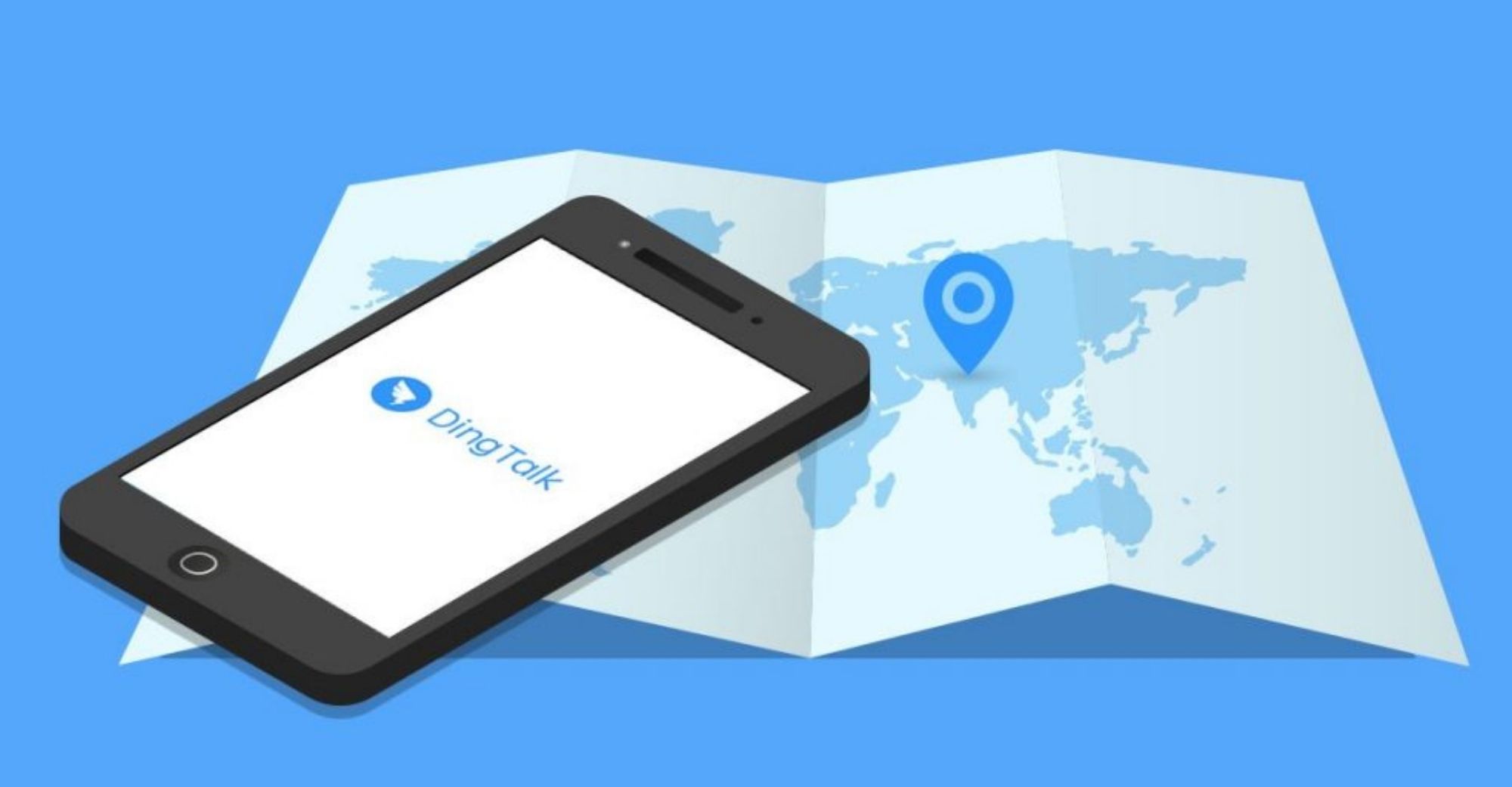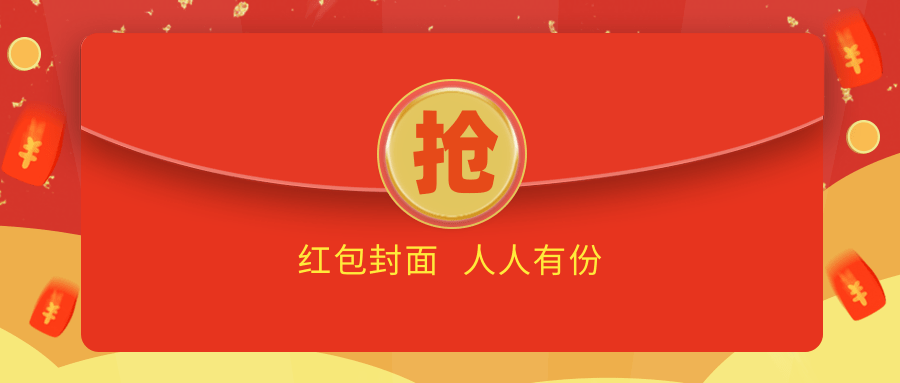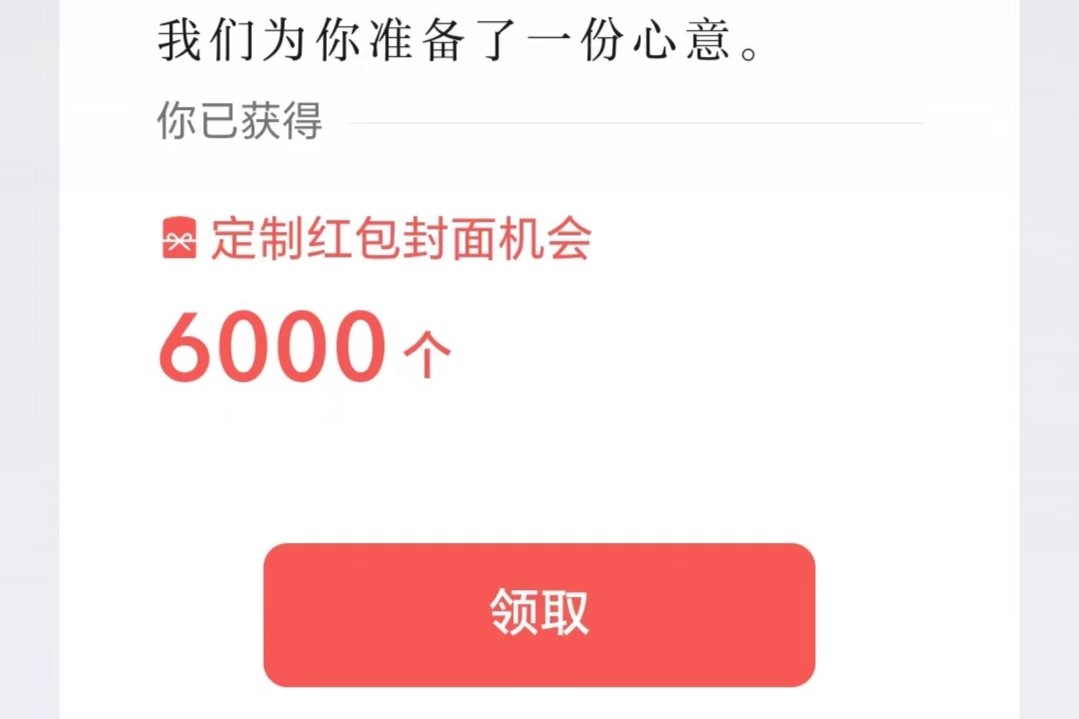搭建一个轻量级NAS
前言
关于NAS,以下是百度百科的解释
NAS(Network Attached Storage:网络附属存储)按字面简单说就是连接在网络上,具备资料存储功能的装置,因此也称为“网络存储器”。它是一种专用数据存储服务器。它以数据为中心,将存储设备与服务器彻底分离,集中管理数据,从而释放带宽、提高性能、降低总拥有成本、保护投资。其成本远远低于使用服务器存储,而效率却远远高于后者。
要说NAS有什么用,其最核心的功能就是存资料。你可以将它当作一个云盘,在里面随意存取资料。一般用到NAS的都是企业或是家庭用户。企业级NAS配置高,价格昂贵;家庭NAS配置中等,价格也中等(不过也要大几千)。对于个人用户,如果要求不高的话,可以尝试下面的免费搭建方法。
成果展示
与Windows十分相似的操作页面

可以使用命令行
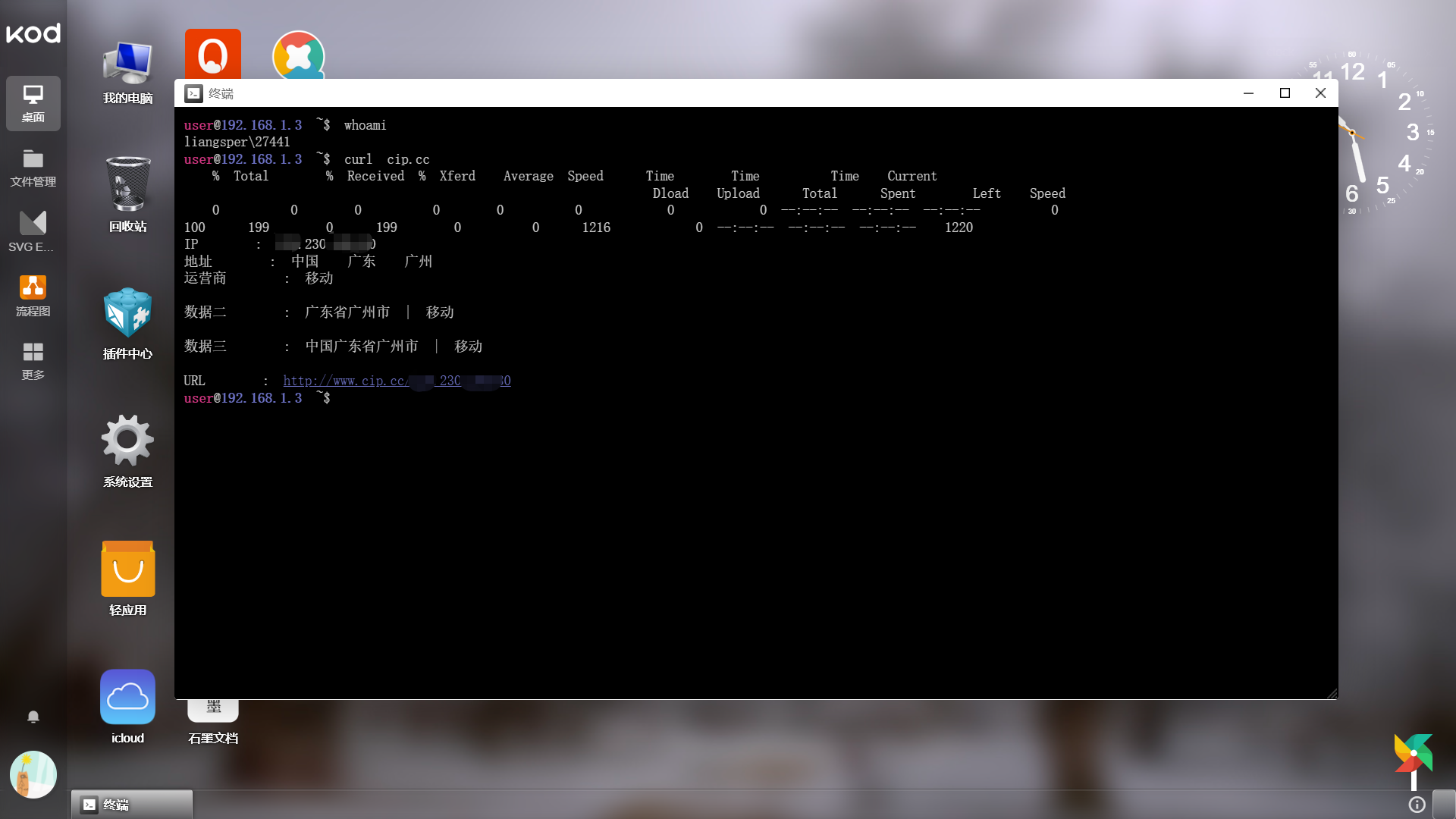
浏览文件
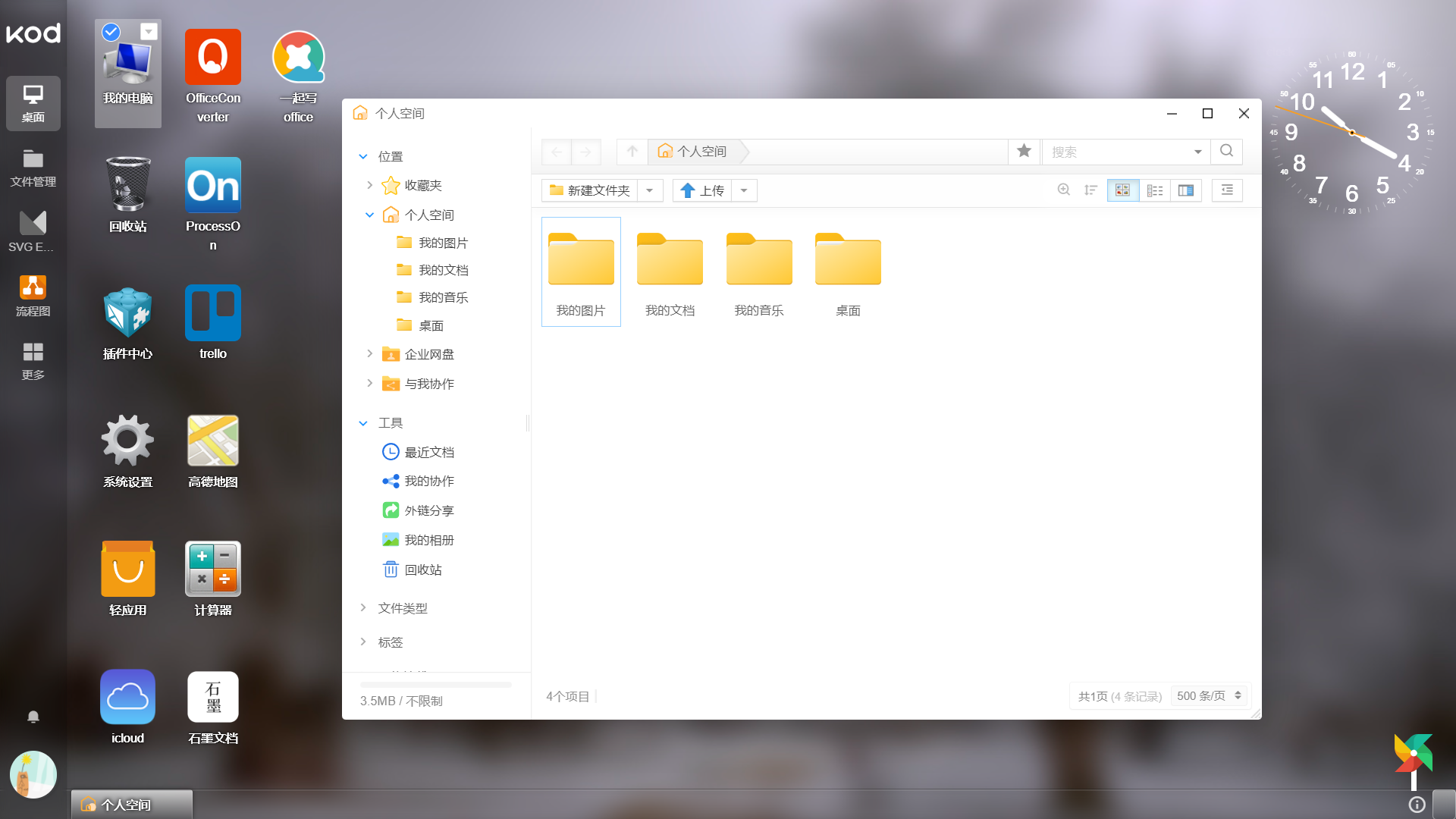
查看文件信息
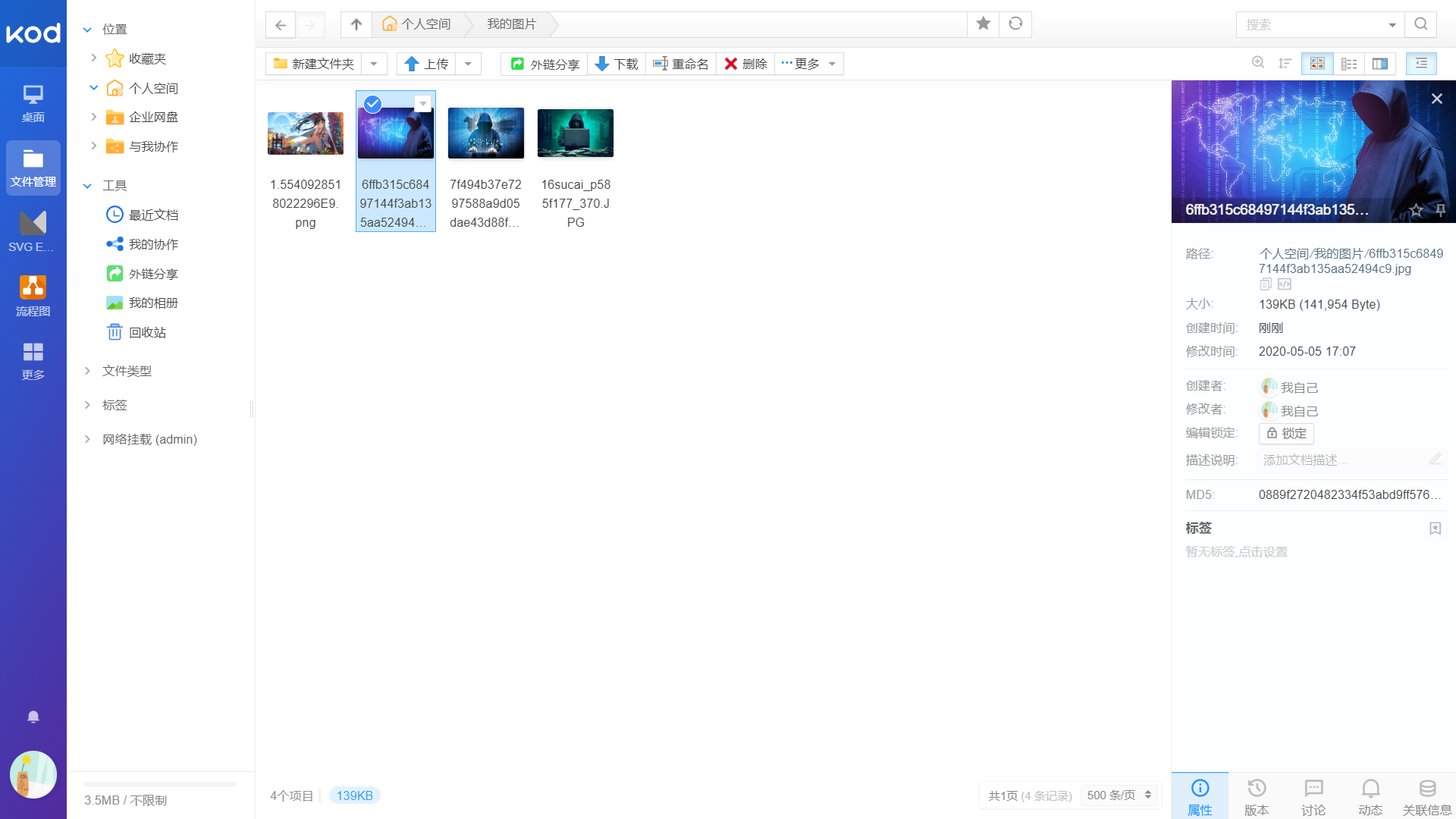
进行基础设置
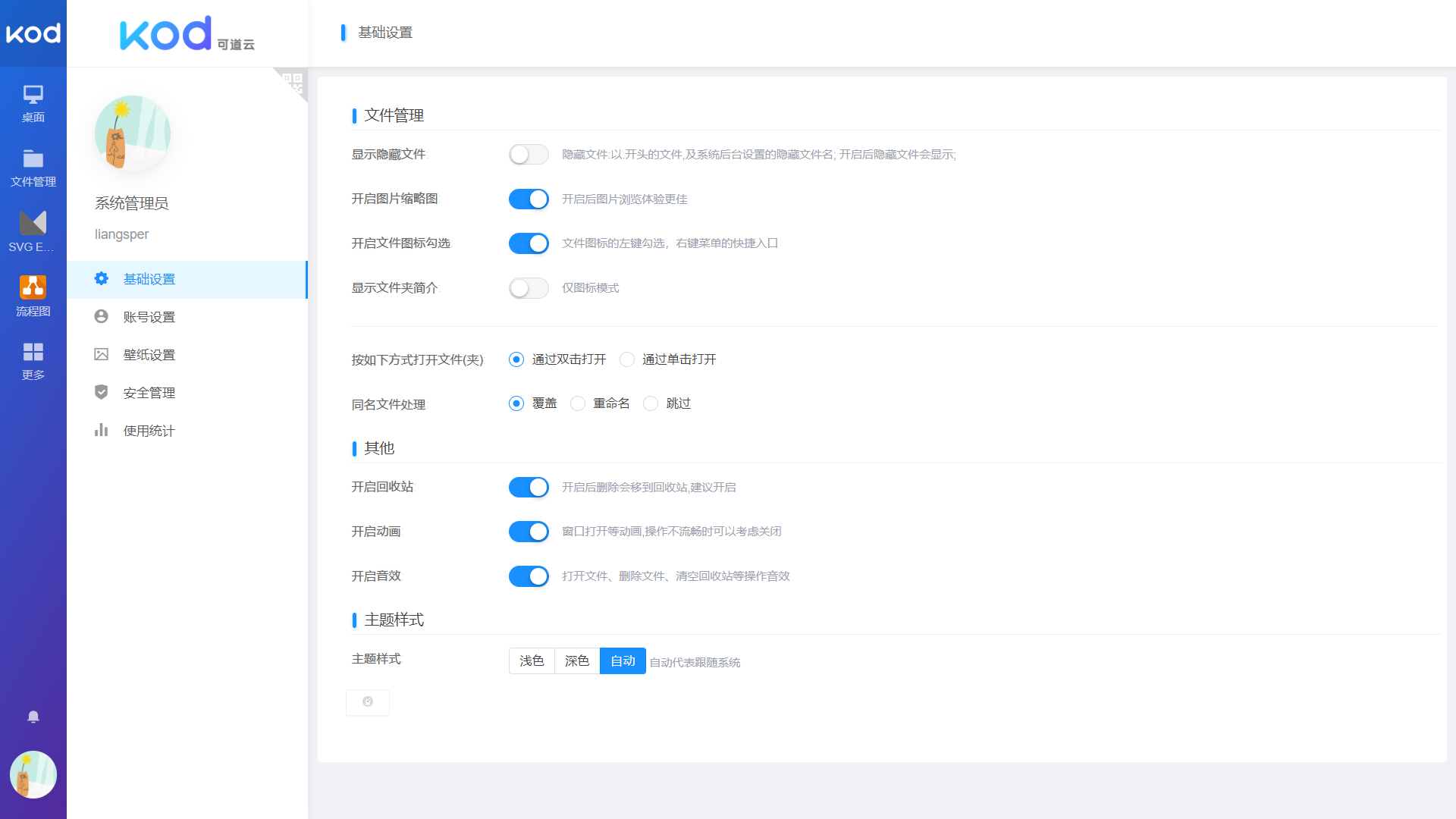
查看运行状态

可以挂载本地硬盘,也可以挂载网络硬盘(网盘)
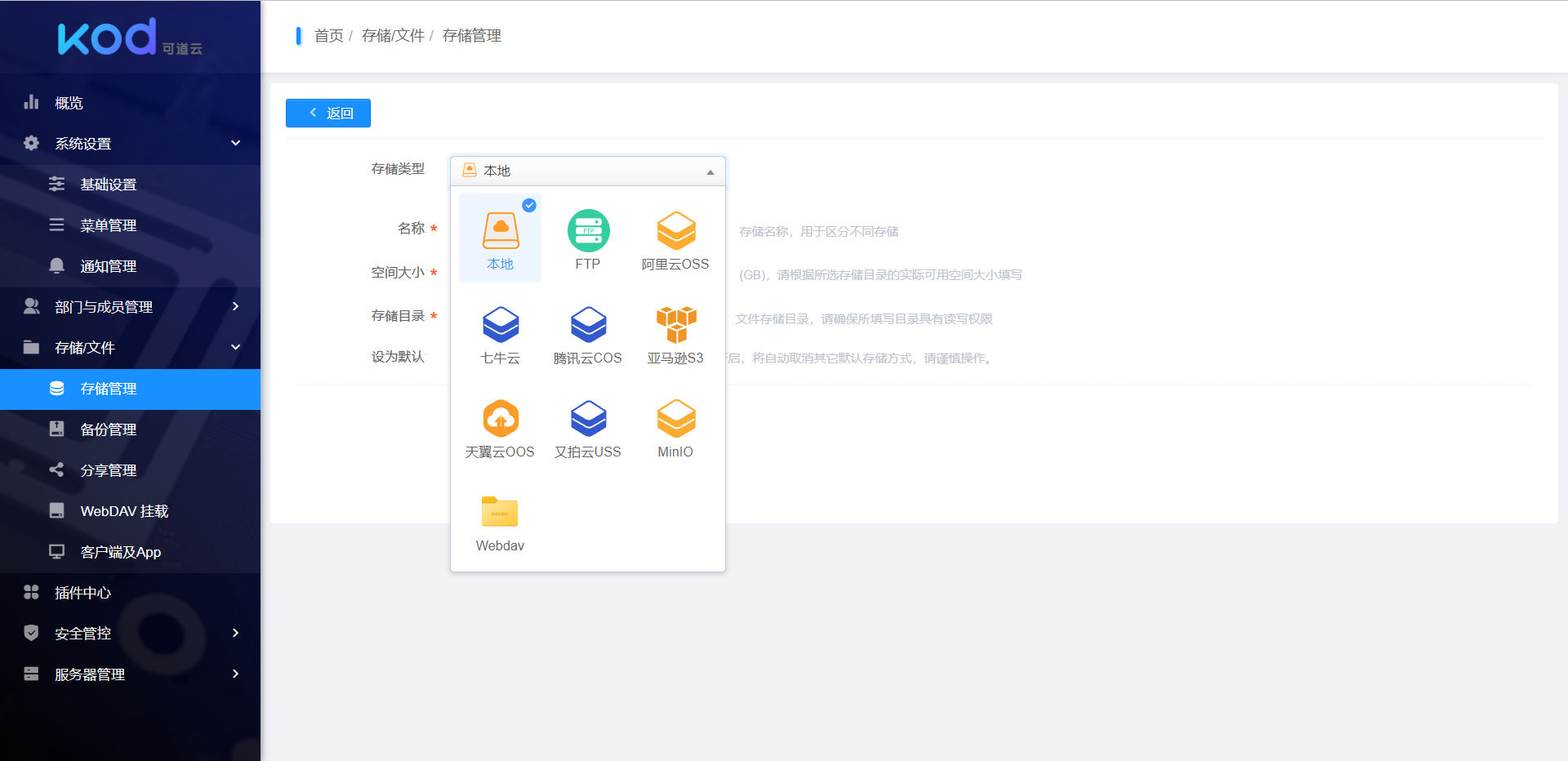
还有,很多很多......
下面请看详细搭建过程↓↓↓
搭建过程
首先下载phpStudy
由于软件一直都是免费的,所以我们直接去官网下载就可以了
选择合适的版本,然后下载
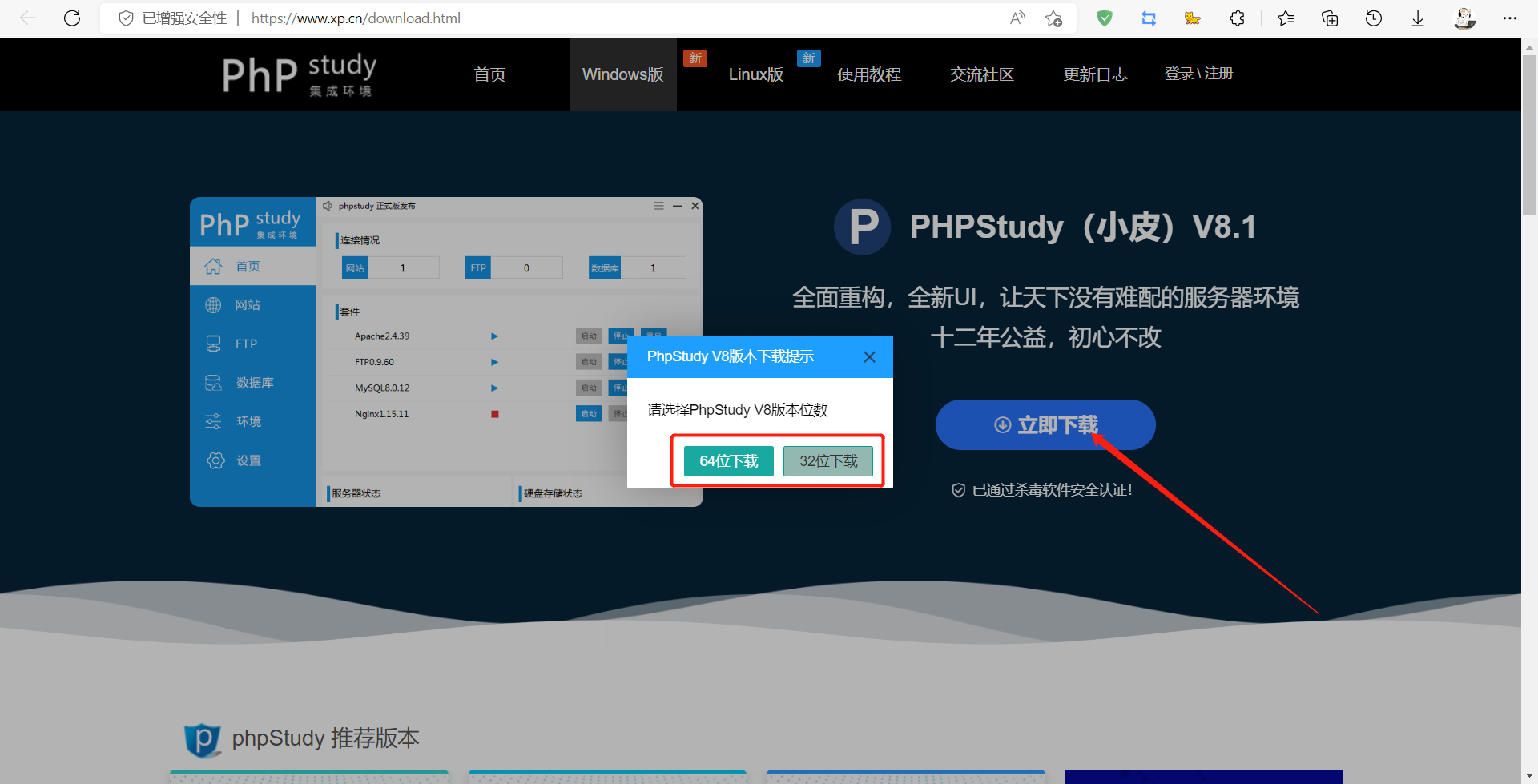
下载完成后进行安装
默认安装在D盘,可以自己修改
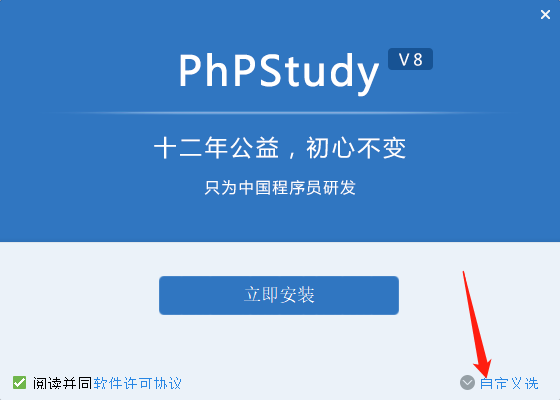
直接安装
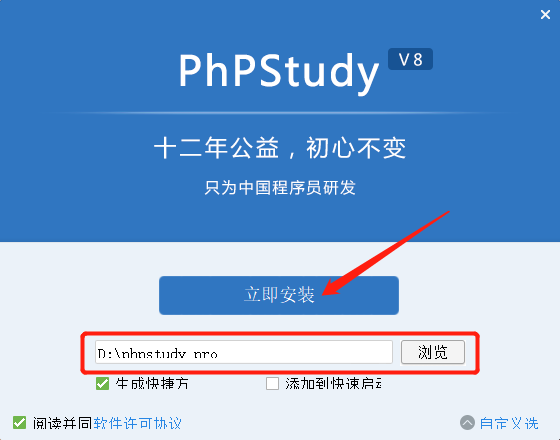
等待安装完成
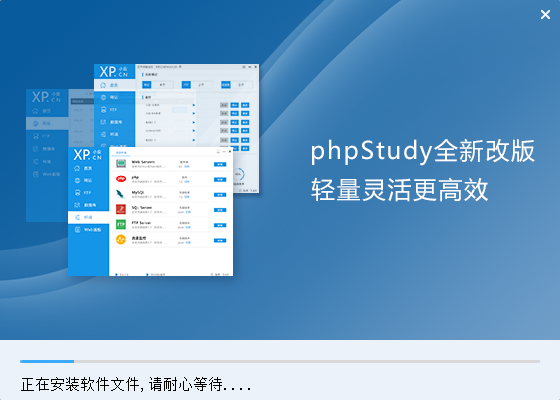
完成安装
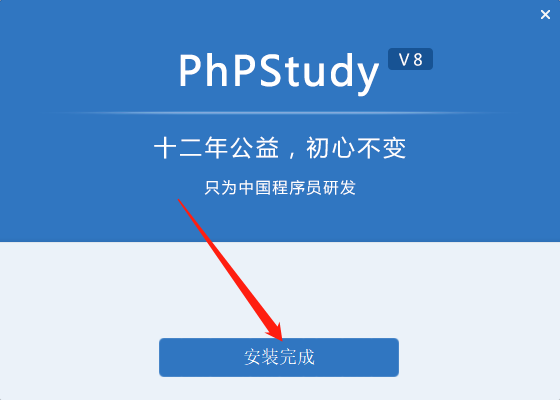
接着去可道云官网下载服务端

下载完成后得到一个压缩包
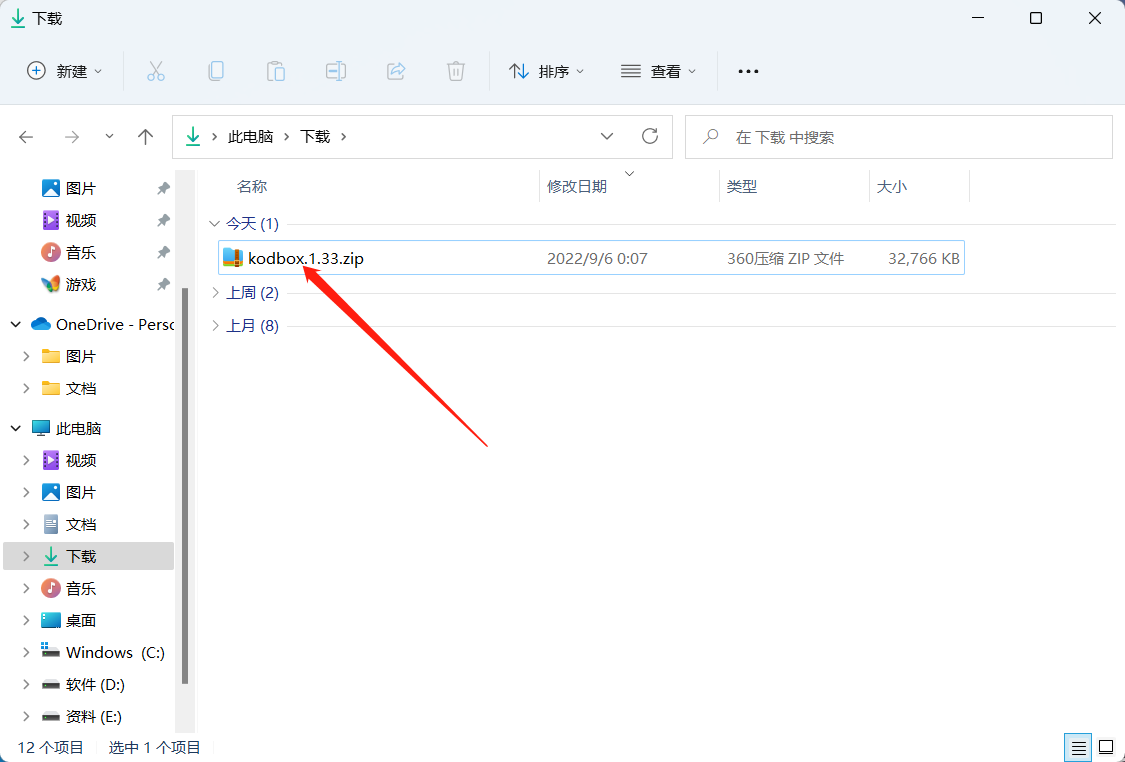
将其解压,得到下面这些文件夹和文件
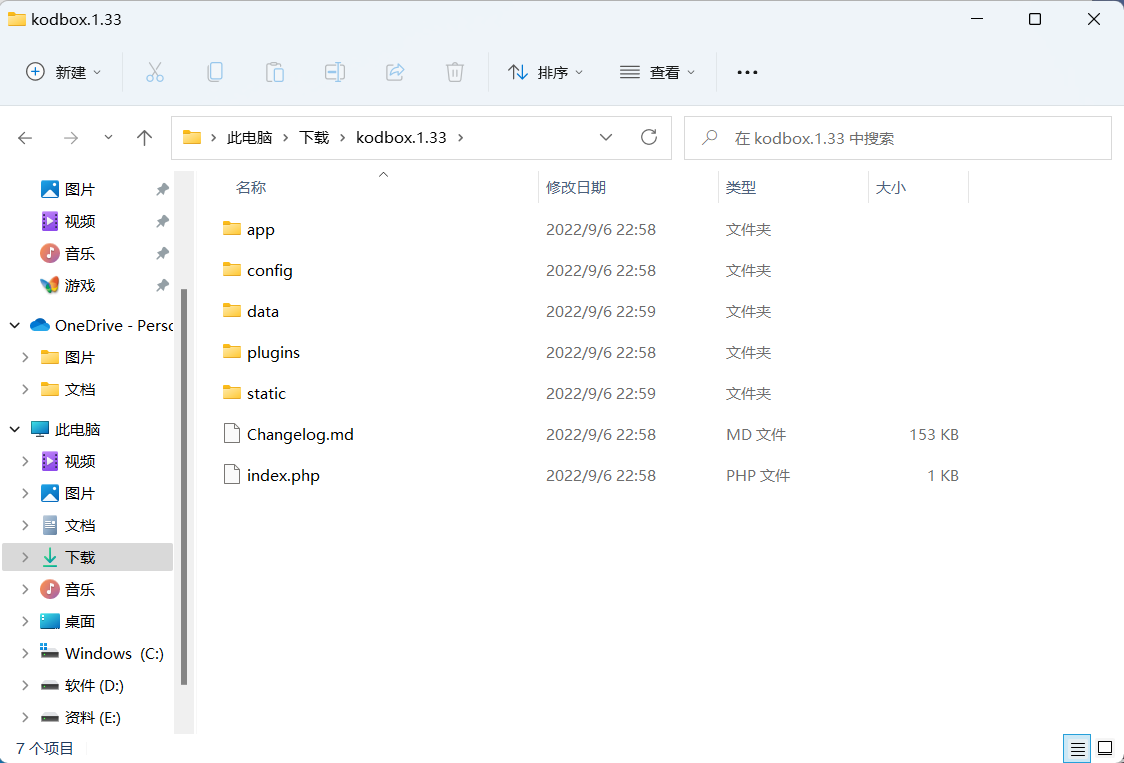
进入phpStudy,转到网站页面
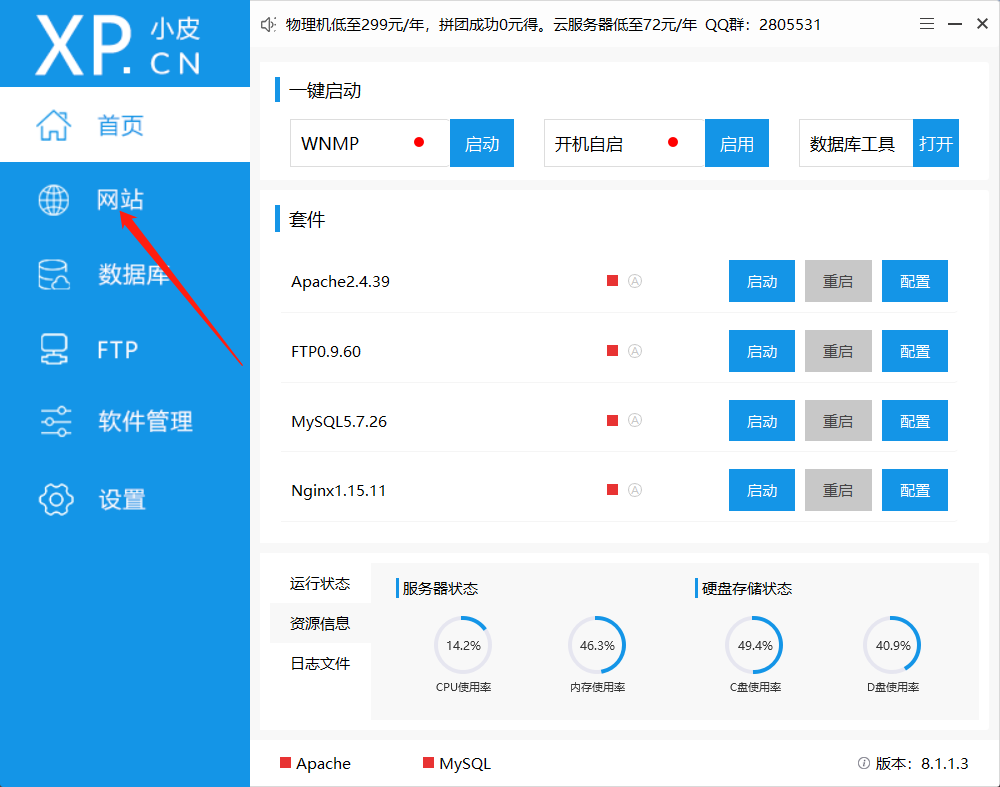
点击管理
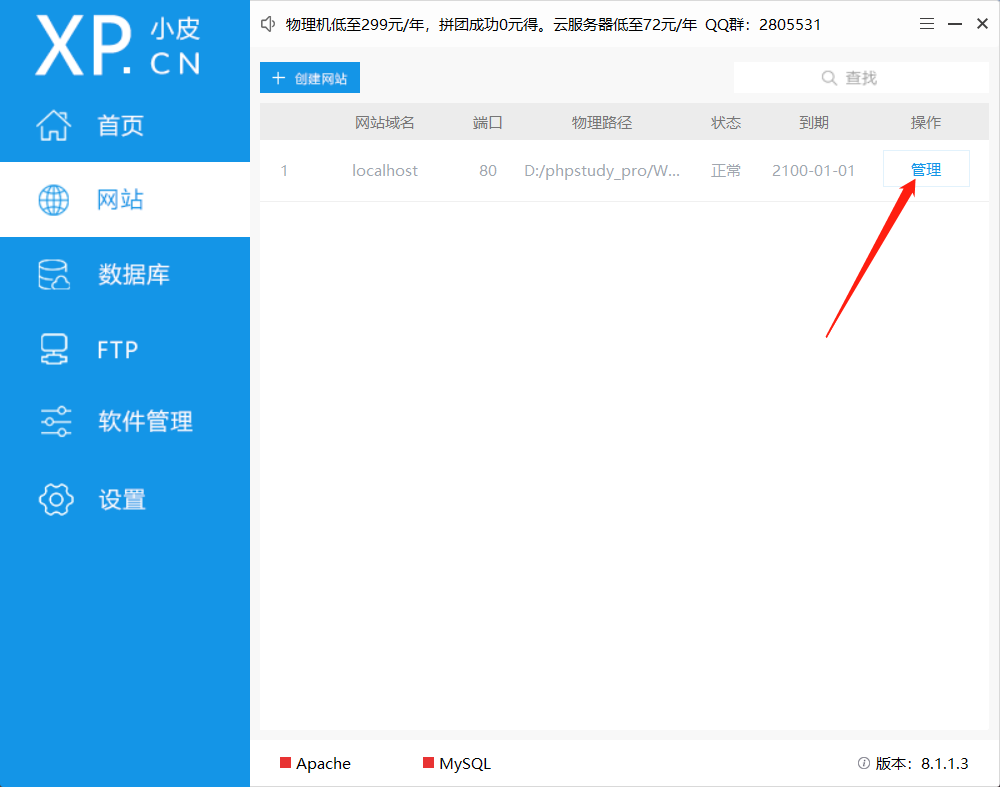
打开根目录
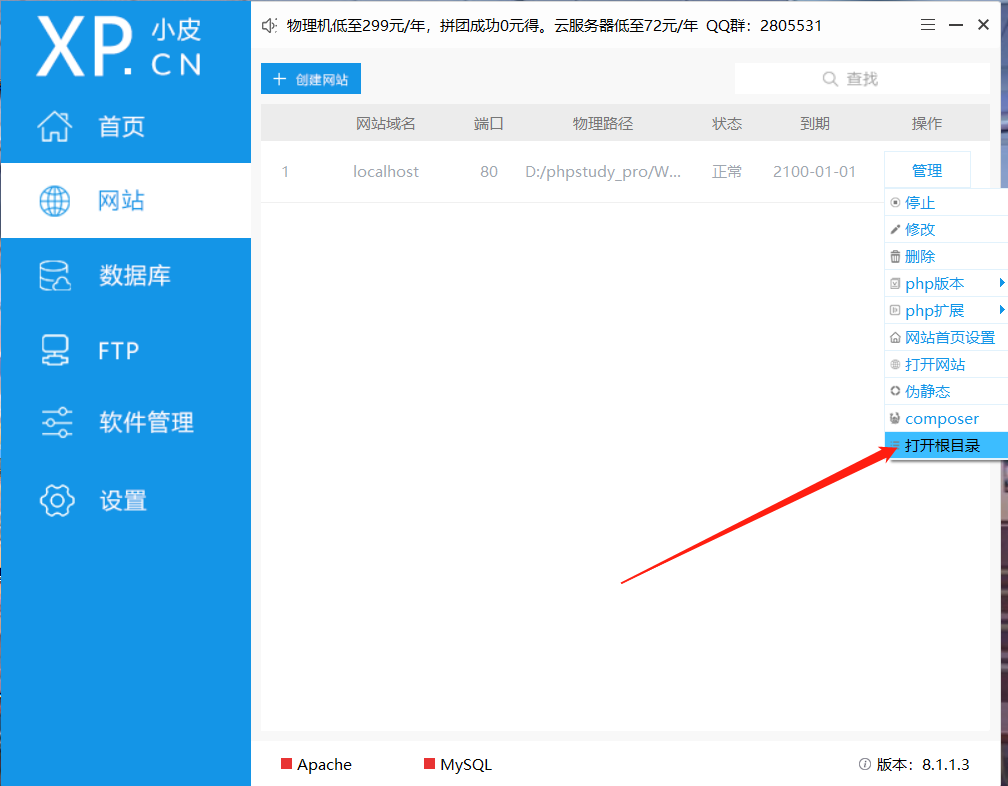
这些是默认的网页文件,我们直接删除
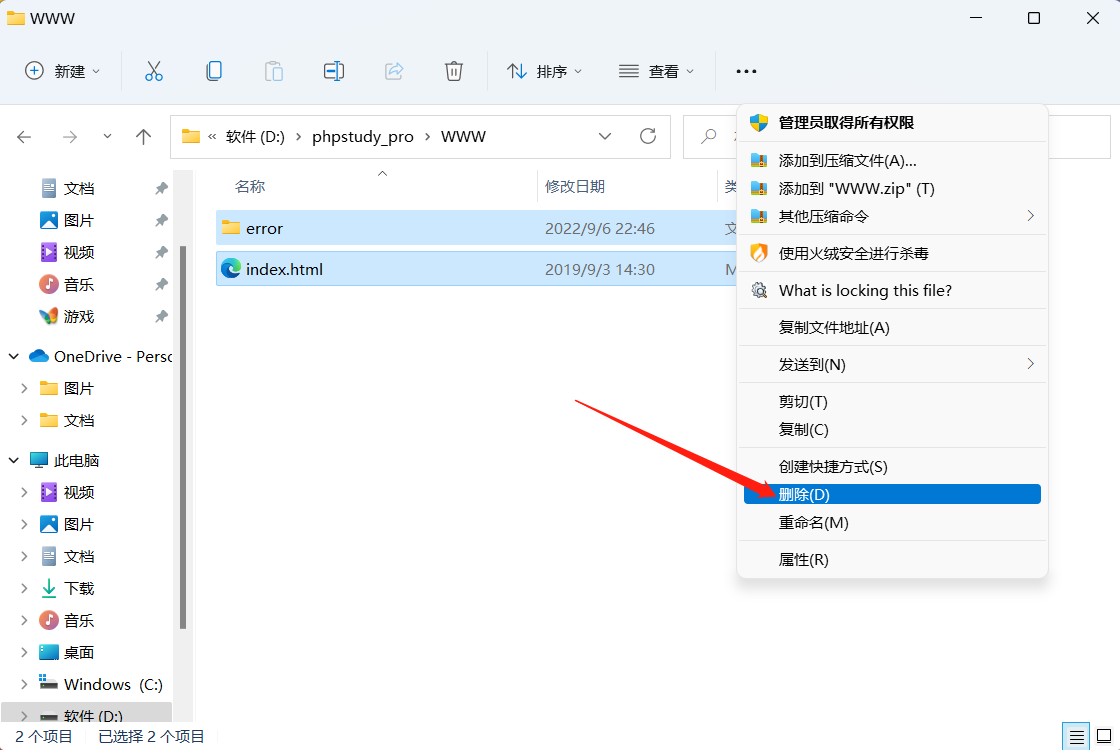
然后将前面解压出来的所有文件夹和文件复制过来
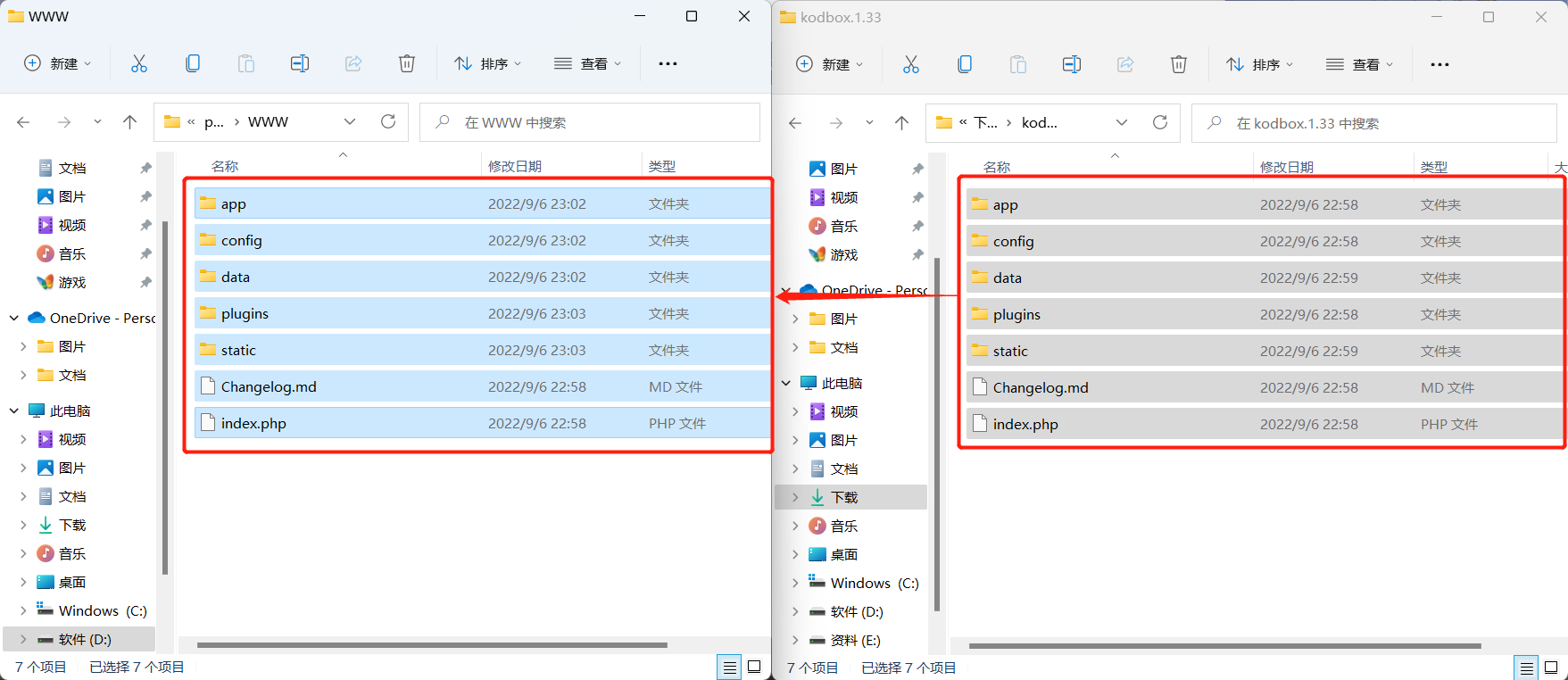
用快捷键Win+R打开运行框,输入“cmd”,点击确定或直接回车
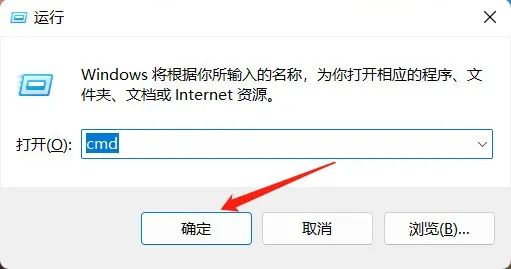
输入命令“ipconfig”查看当前设备的内网IP(一般是192.168.XXX.XXX)
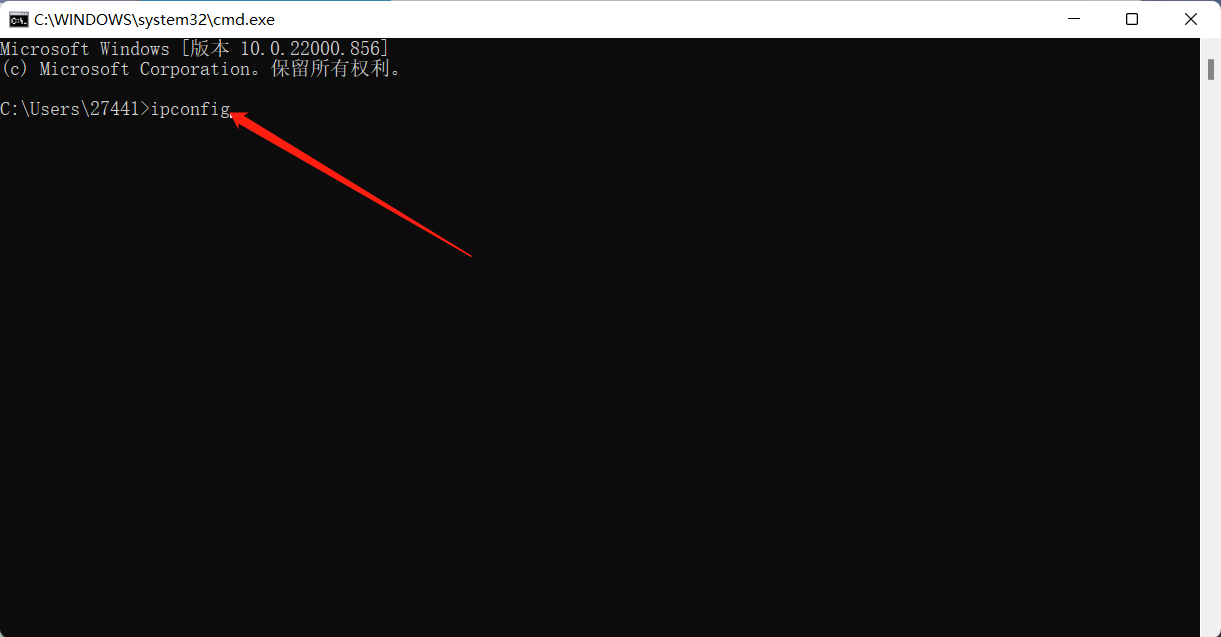
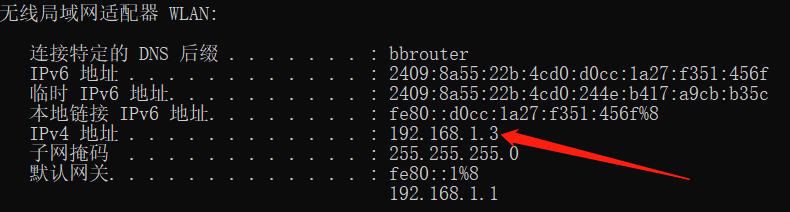
在浏览器输入IP地址,打开安装页面(也可以直接在phpStudy的网站管理页面打开网站)
直接点击下一步
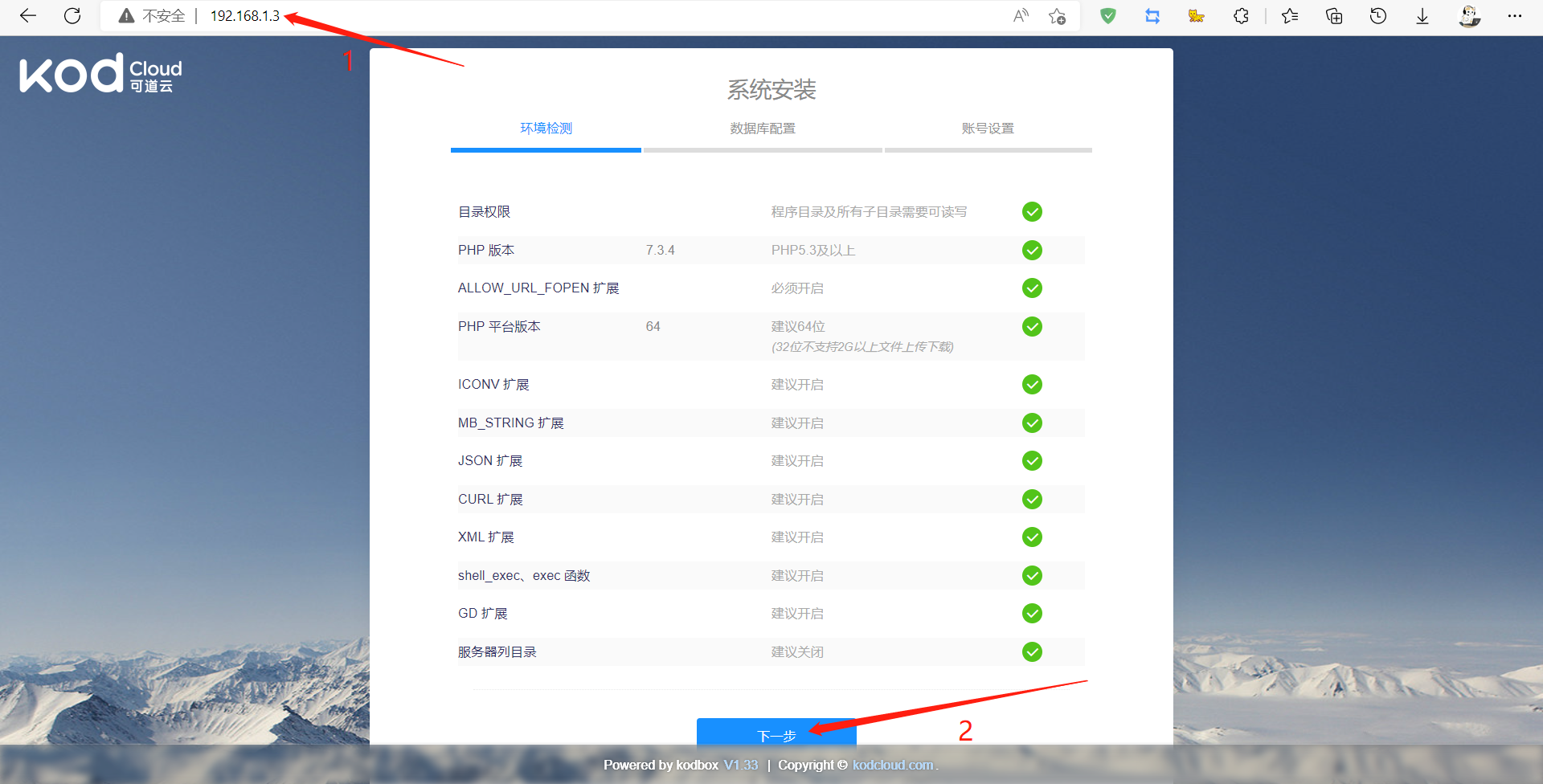
数据库类型选择MySQL,然后输入数据库的用户名和密码(默认用户名和密码都是“root”,可以在phpStudy里修改),点击确定
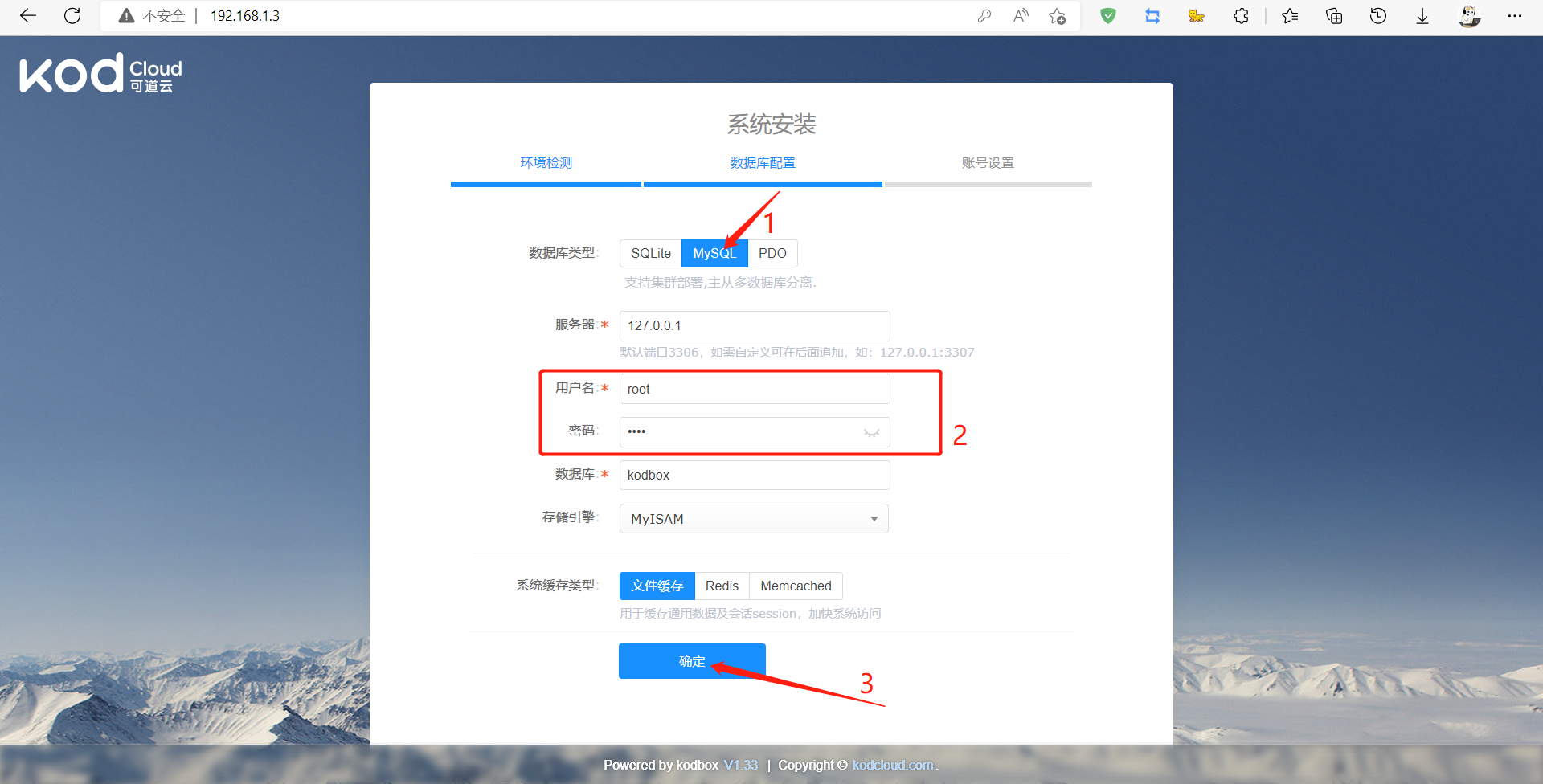
设置管理员账号和密码(牢记!以后登录后台都需要用到)
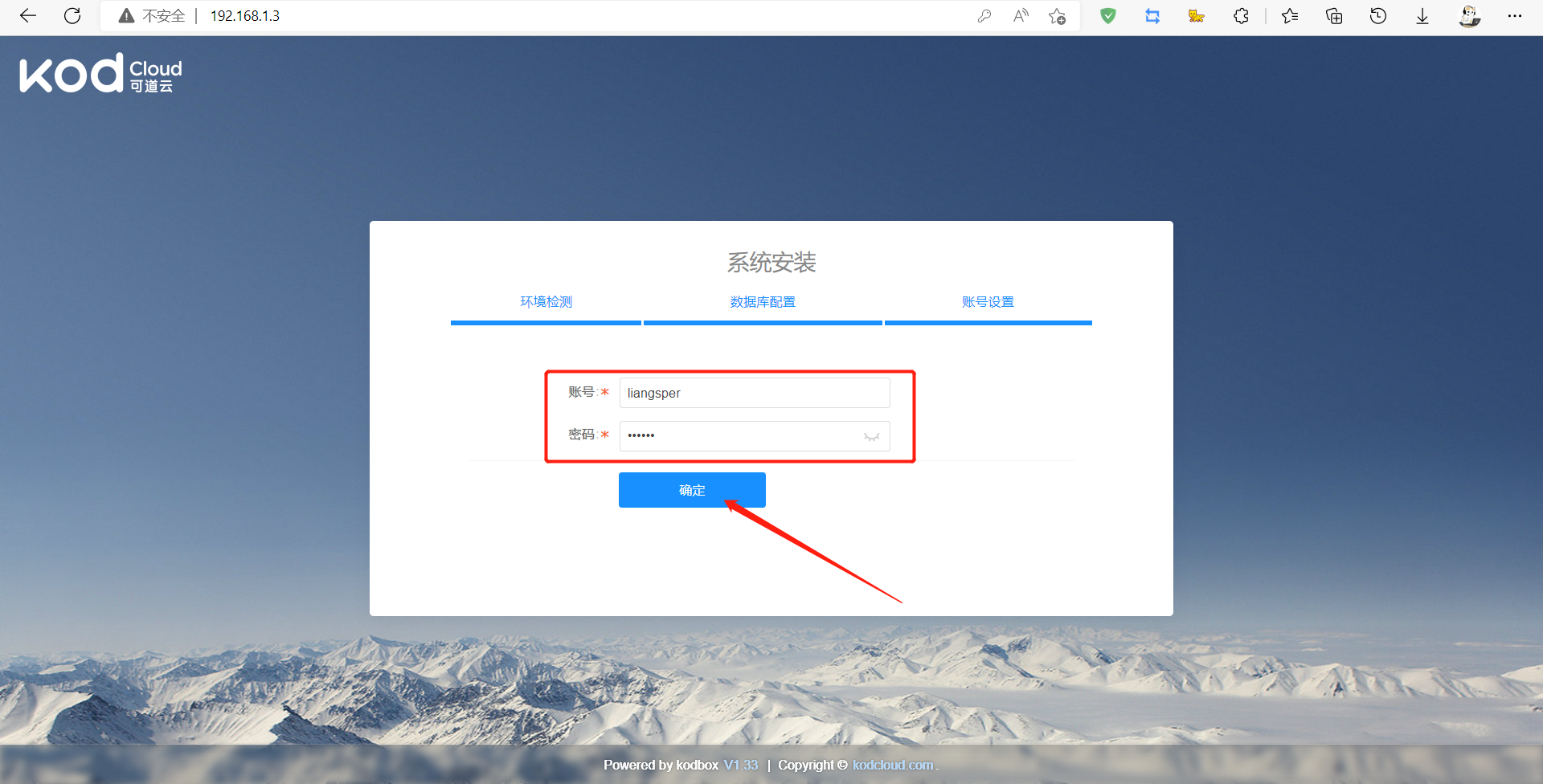
完成安装
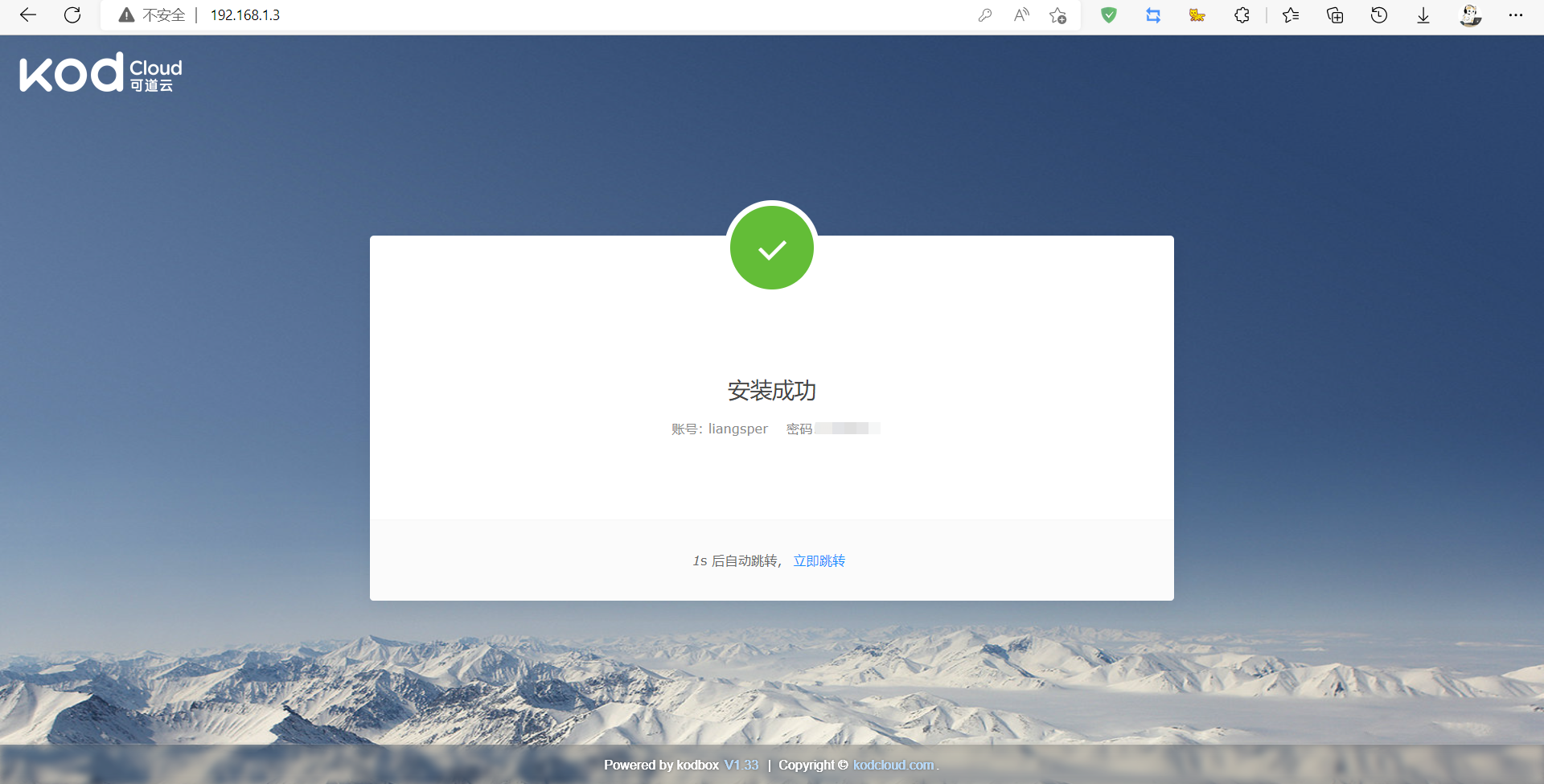
进入登录页面,输入账号和密码登录
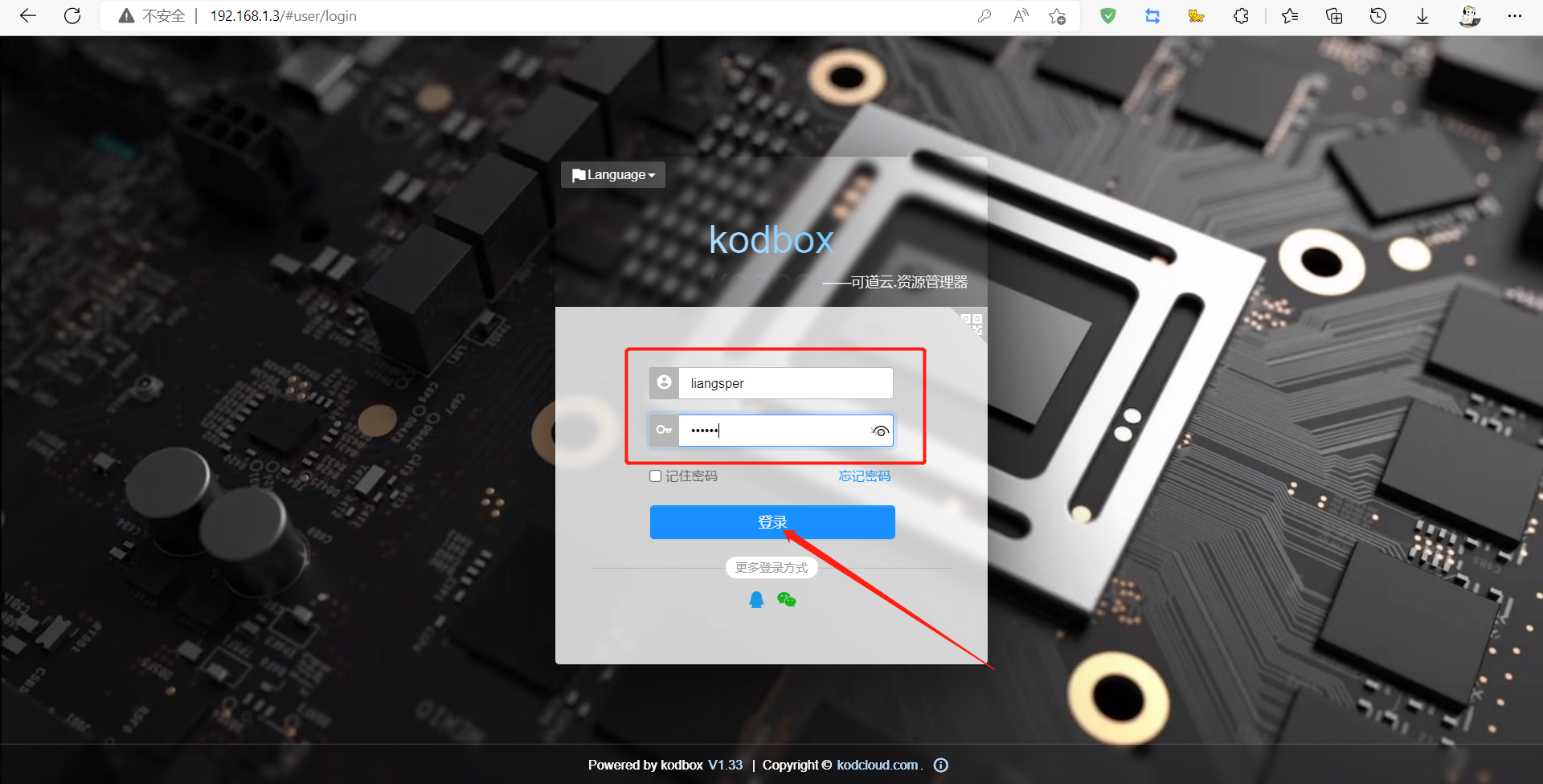
成功进入NAS
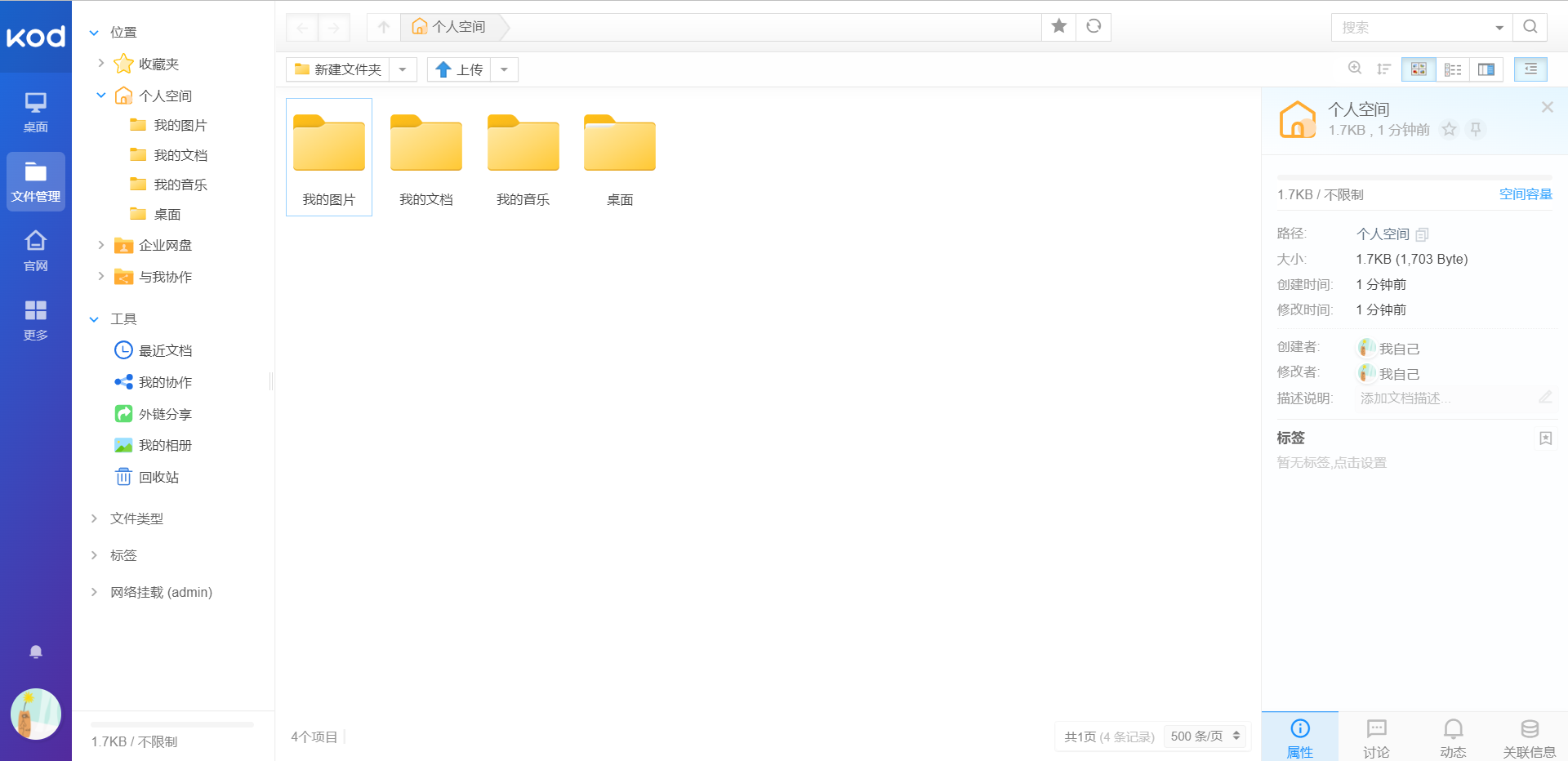
切换到‘桌面’页面就可以看到已经安装的软件
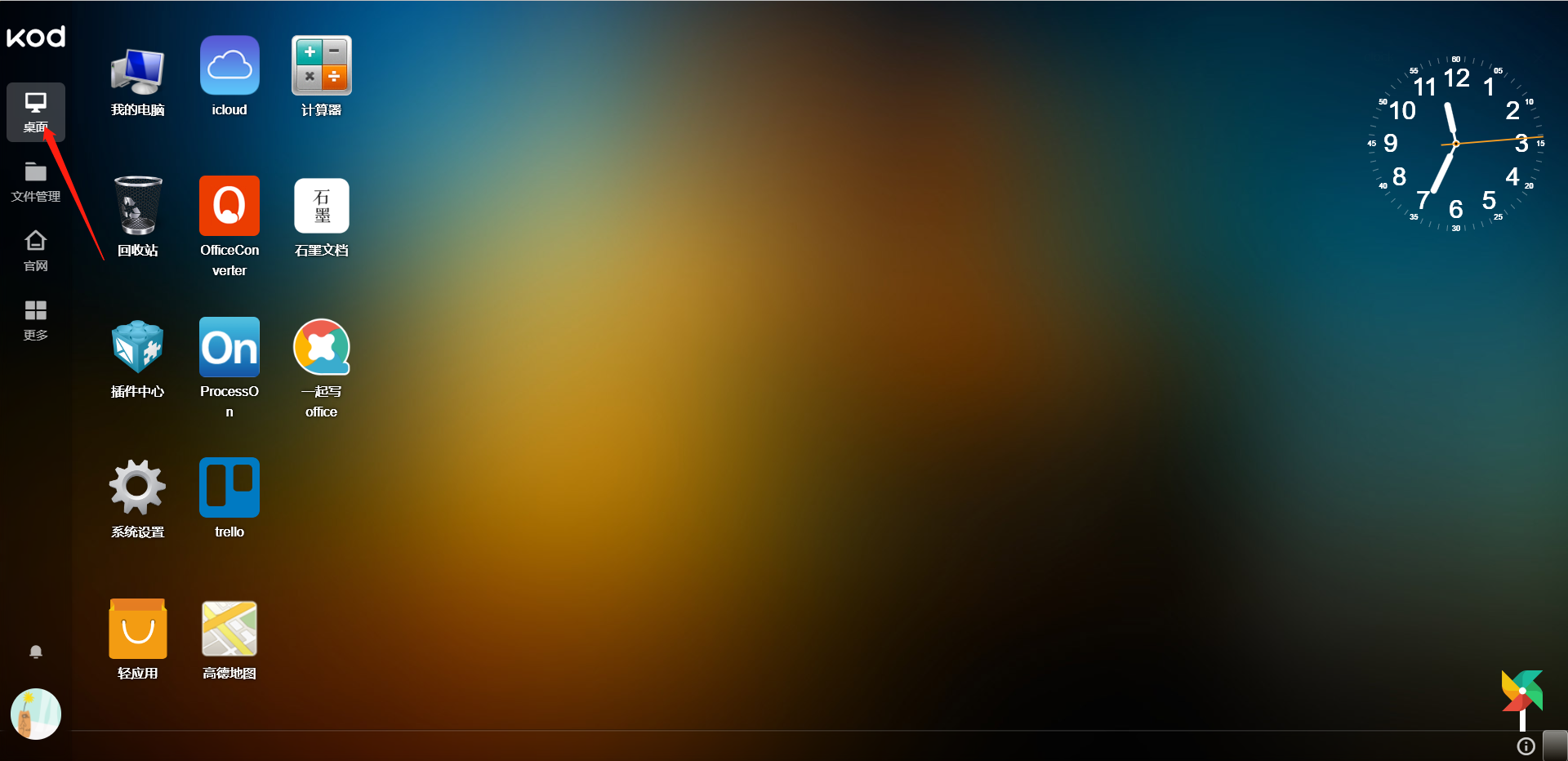
直接将文件拖动到网页就可以上传(由于网站数据都是保存在你的电脑上,所以上传后会占用电脑磁盘空间)
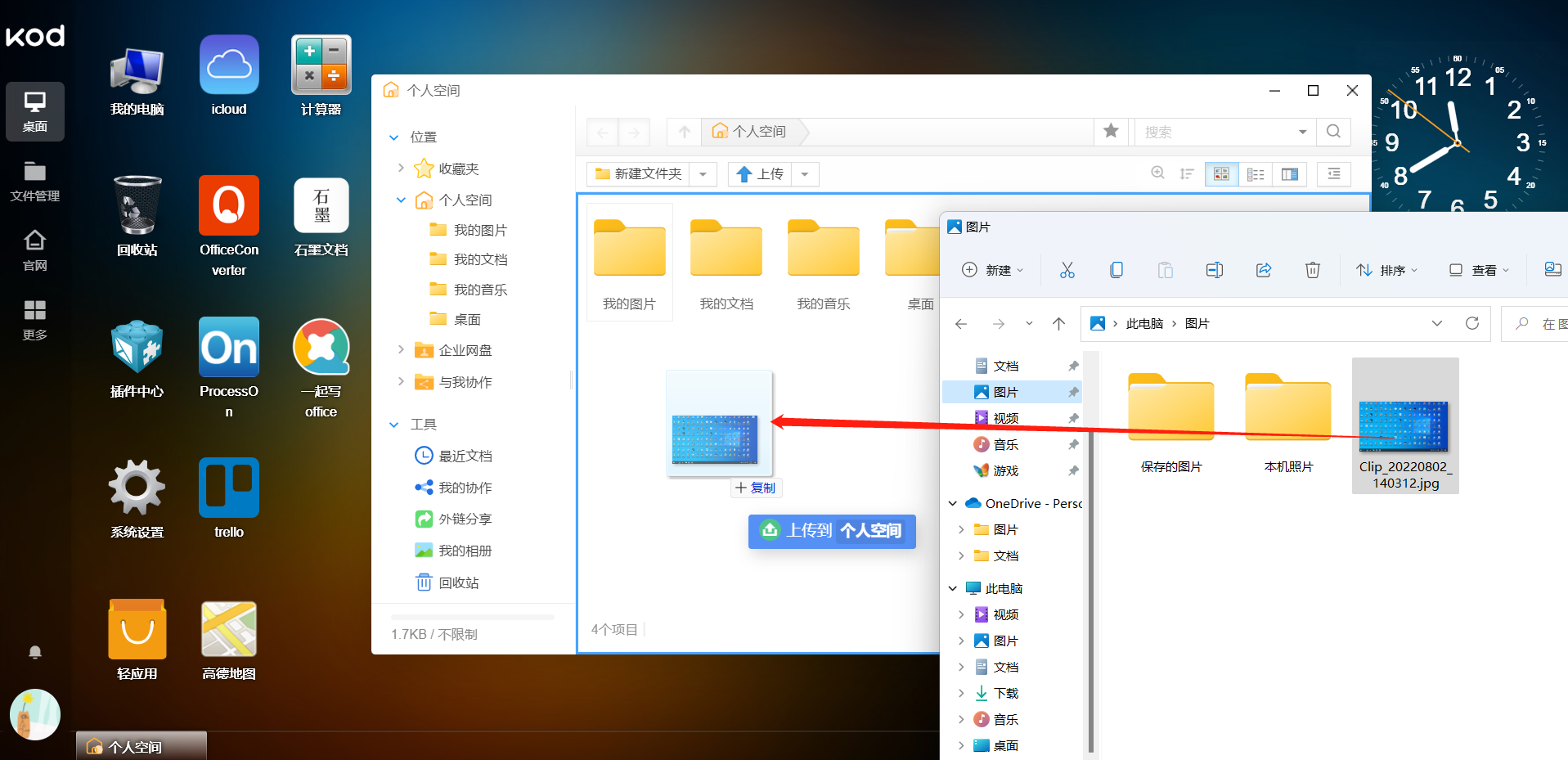
在插件中心可以安装各种插件
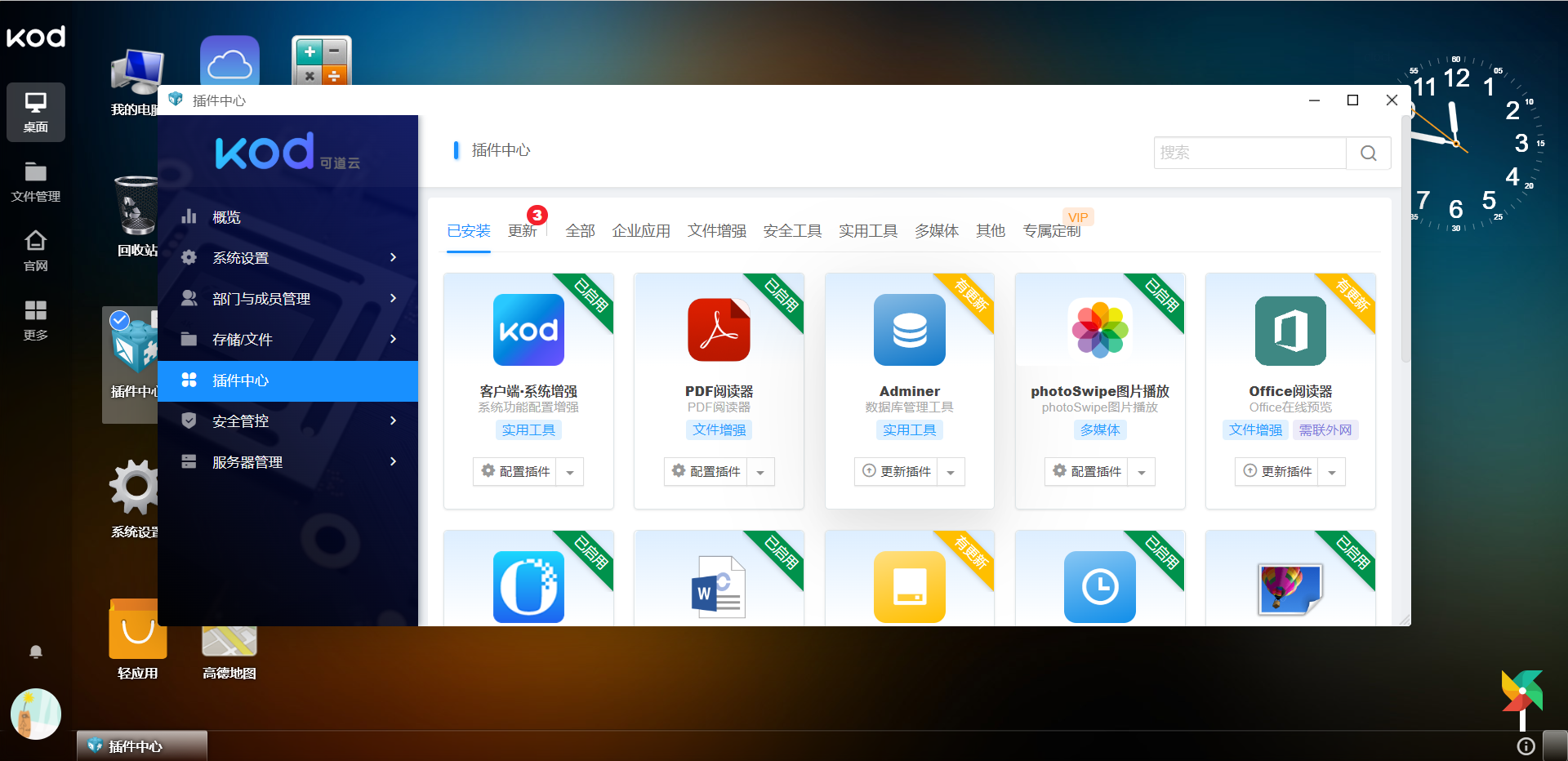
在个人中心可以设置自定义系统
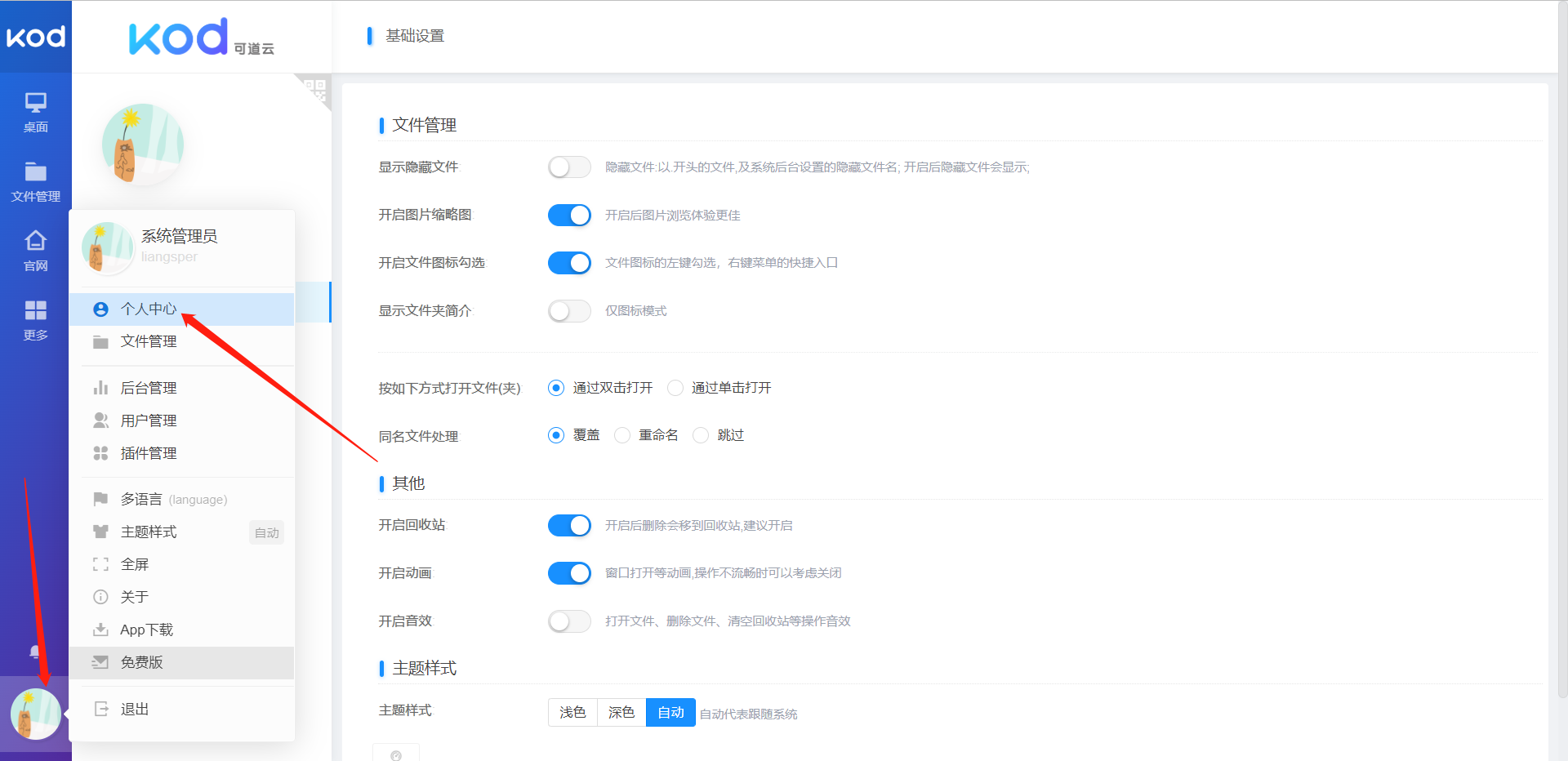
进入管理后台可以修改和配置更多东西
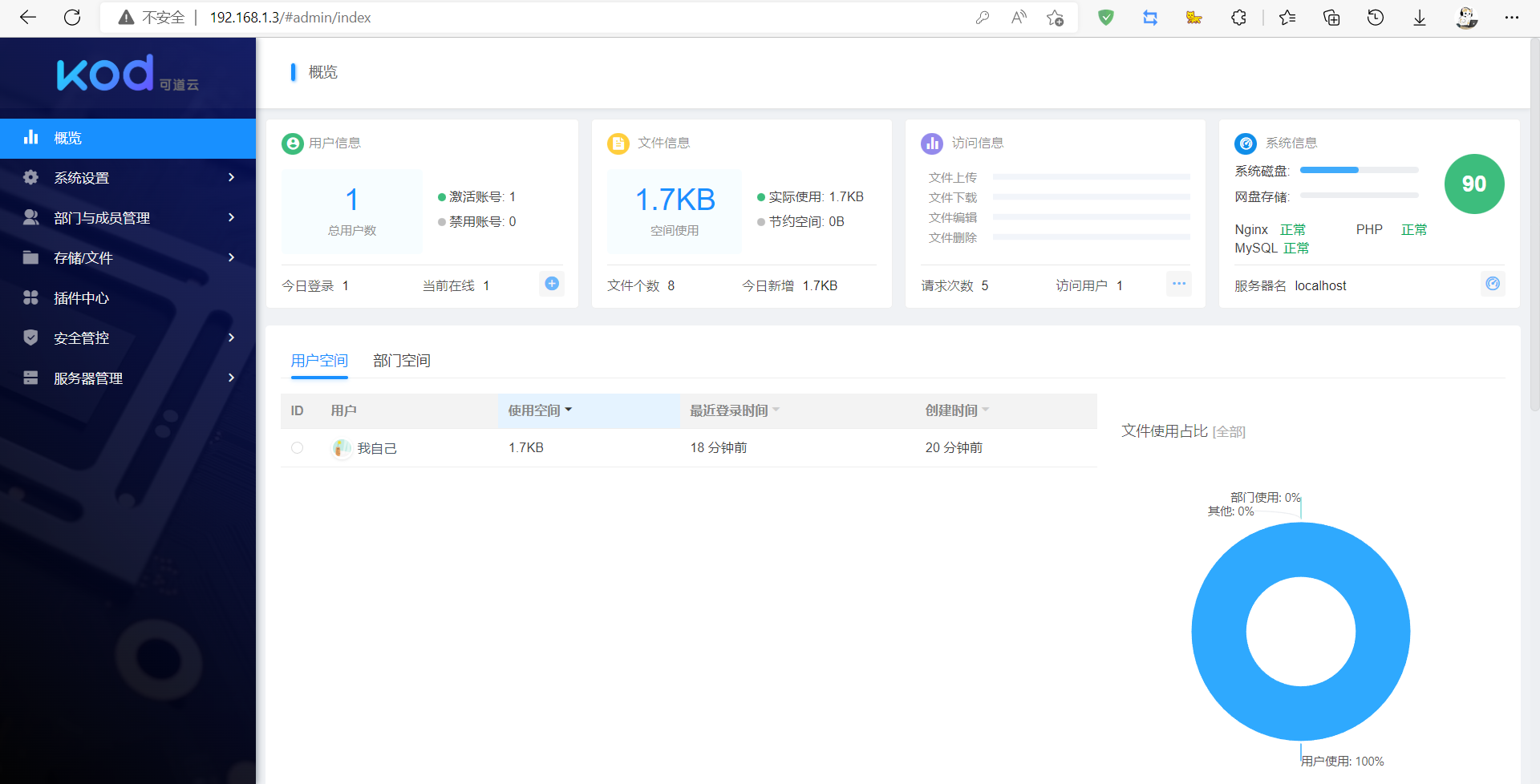
在‘部门与成员管理’→‘部门及用户’可以添加其他用户(免费版总共只能有10个用户,管理员已经占了一个名额,所以还可以添加9个新用户)
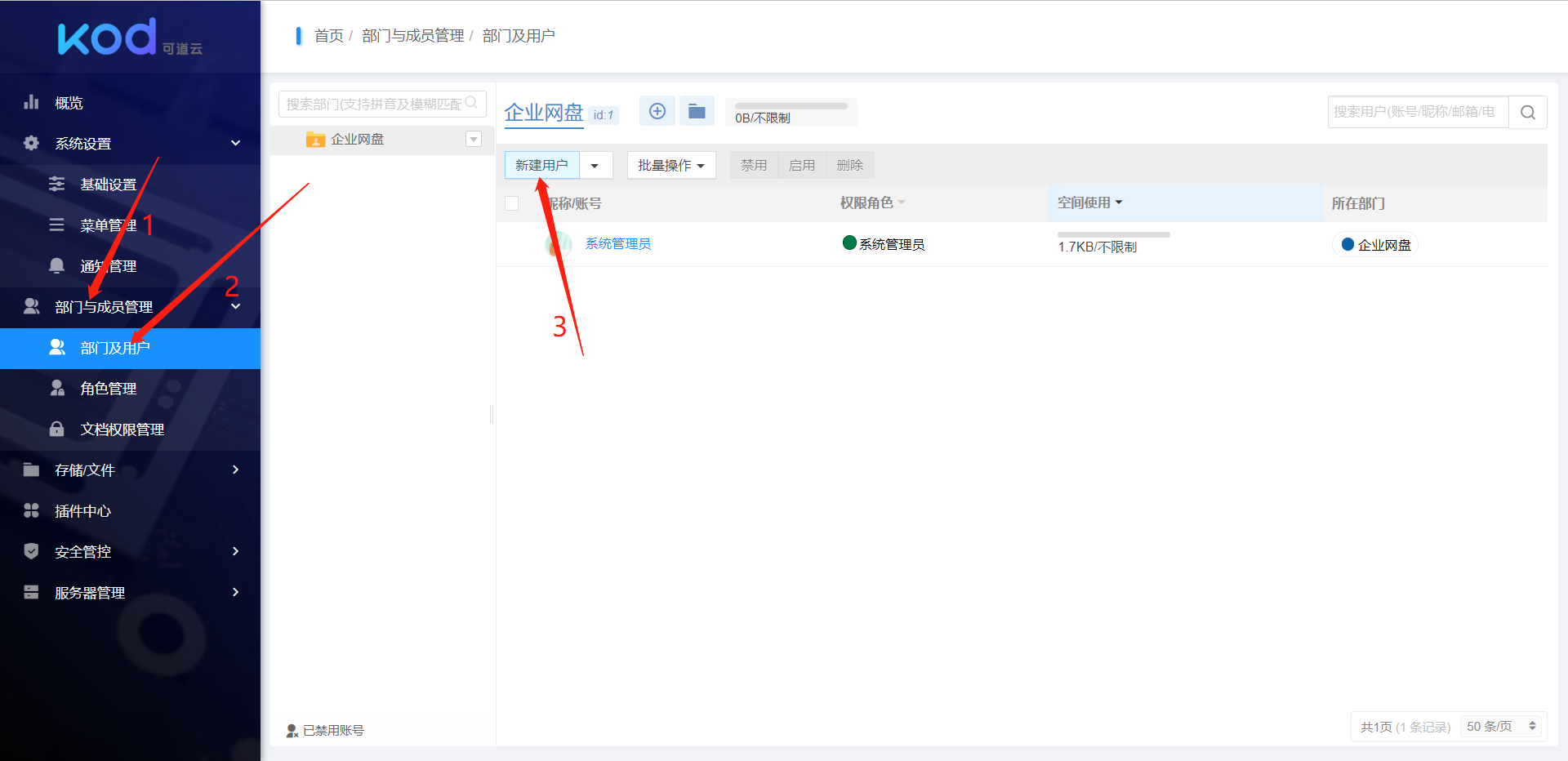
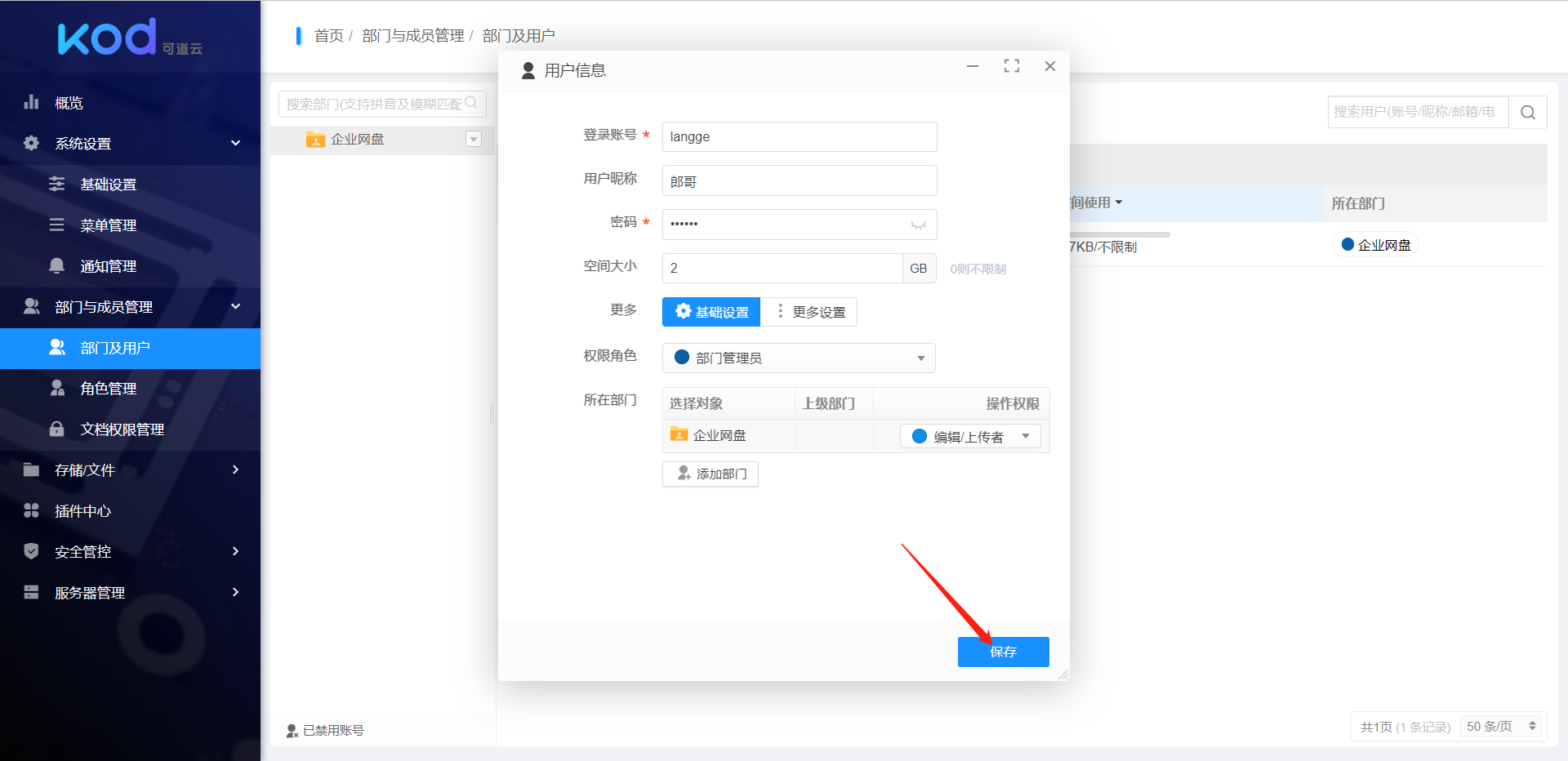
添加后其他人就可以使用这个账号和密码登录系统(管理员可以看到所有用户的文件,但普通用户只能看见自己的文件,各用户之间产生的数据互不影响)
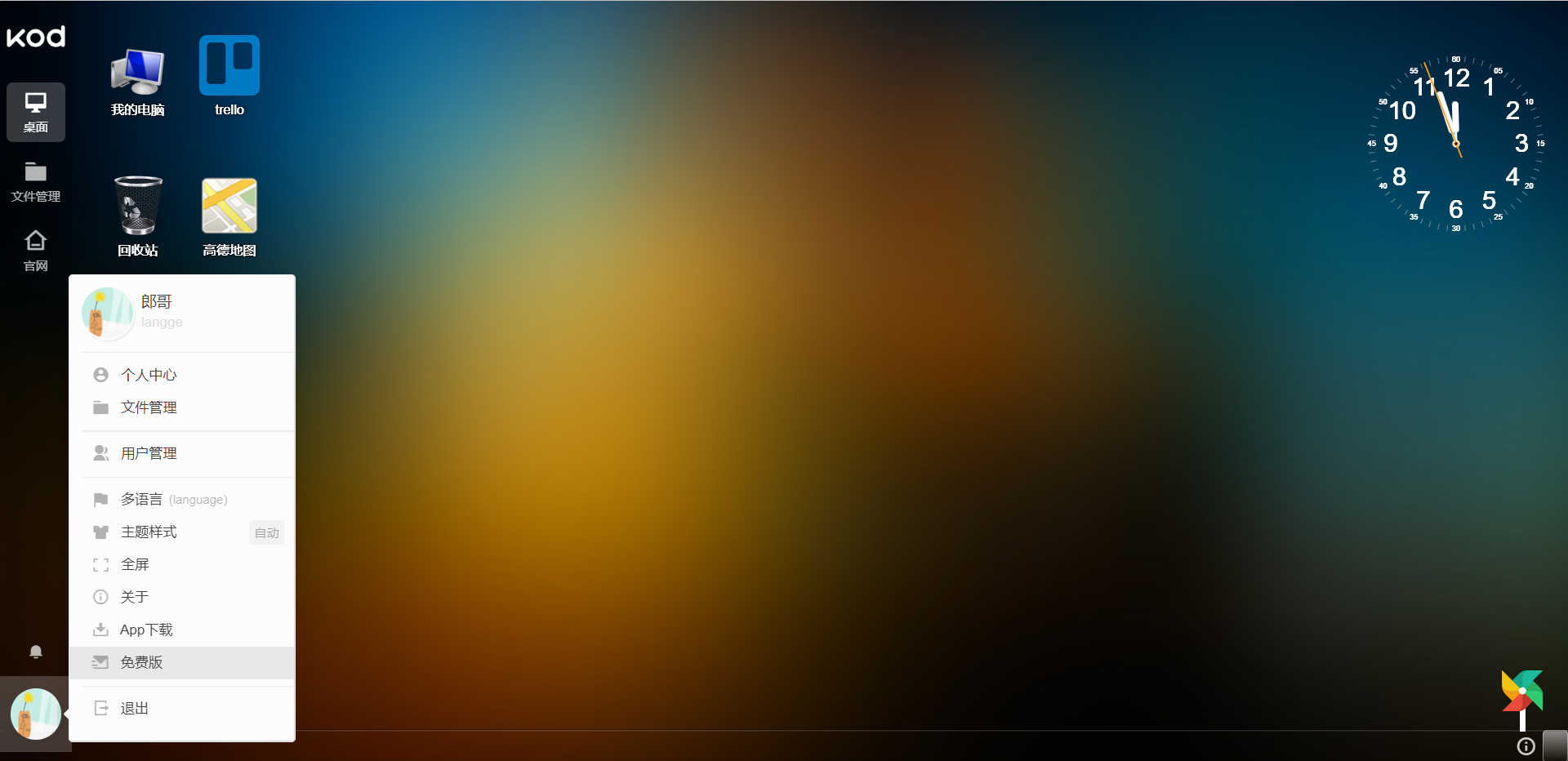
也可以开启注册功能,这样其他人就可以自己注册用户了(建议开启注册审核)
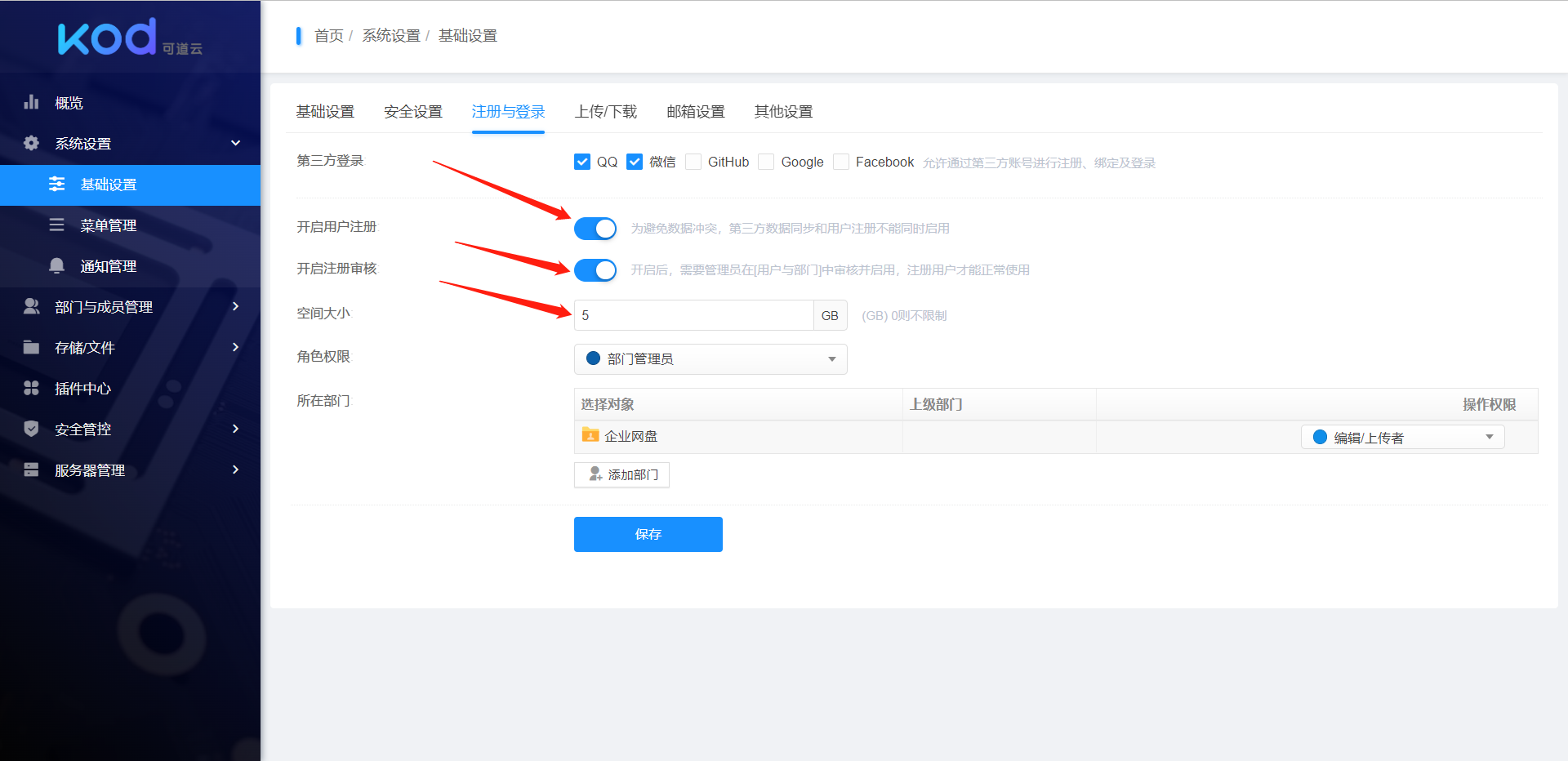
还有更多功能大家自行探索!
总结
这个方法搭建的NAS是将电脑作为存储服务器,将网页作为控制端。可能有人会比较费解,为什么我要装个NAS来管理我自己电脑的资料呢?我直接在电脑的文件管理器里面操作不是更方便吗?其实这种方法的主要用处在于方便多设备存取文件。也就是说,你在自己电脑上搭建了NAS,你的其他设备就可以很方便地在里面存取文件。完成以上搭建后,这个NAS还只能在局域网内访问,如果再加上内网穿透,就可以实现外网访问。也就是说,只要你的NAS运行着,你出门在外也可以轻松访问你电脑上的文件。相较于花大几千块钱买硬件和硬盘搭建的NAS,这种搭建方式更省钱(完全是0开支),也更简单便捷,不用下载软件,一切都在网页操作(手机电脑都可以)。但是缺点也很明显,功耗比较大,长期运行的话电脑损耗比较严重。而且,电脑硬盘空间一般不会太大,所以能够装的资料就比较有限了(虽然可以外接硬盘,但是这样就会消耗更多电量,而且外接硬盘的稳定性不能保证)。总而言之,本文所述的方法仅建议个人使用,如果是家庭使用的话还是买硬件和硬盘来搭建吧。


(部分素材来源于网络,如有侵权请联系作者删除)